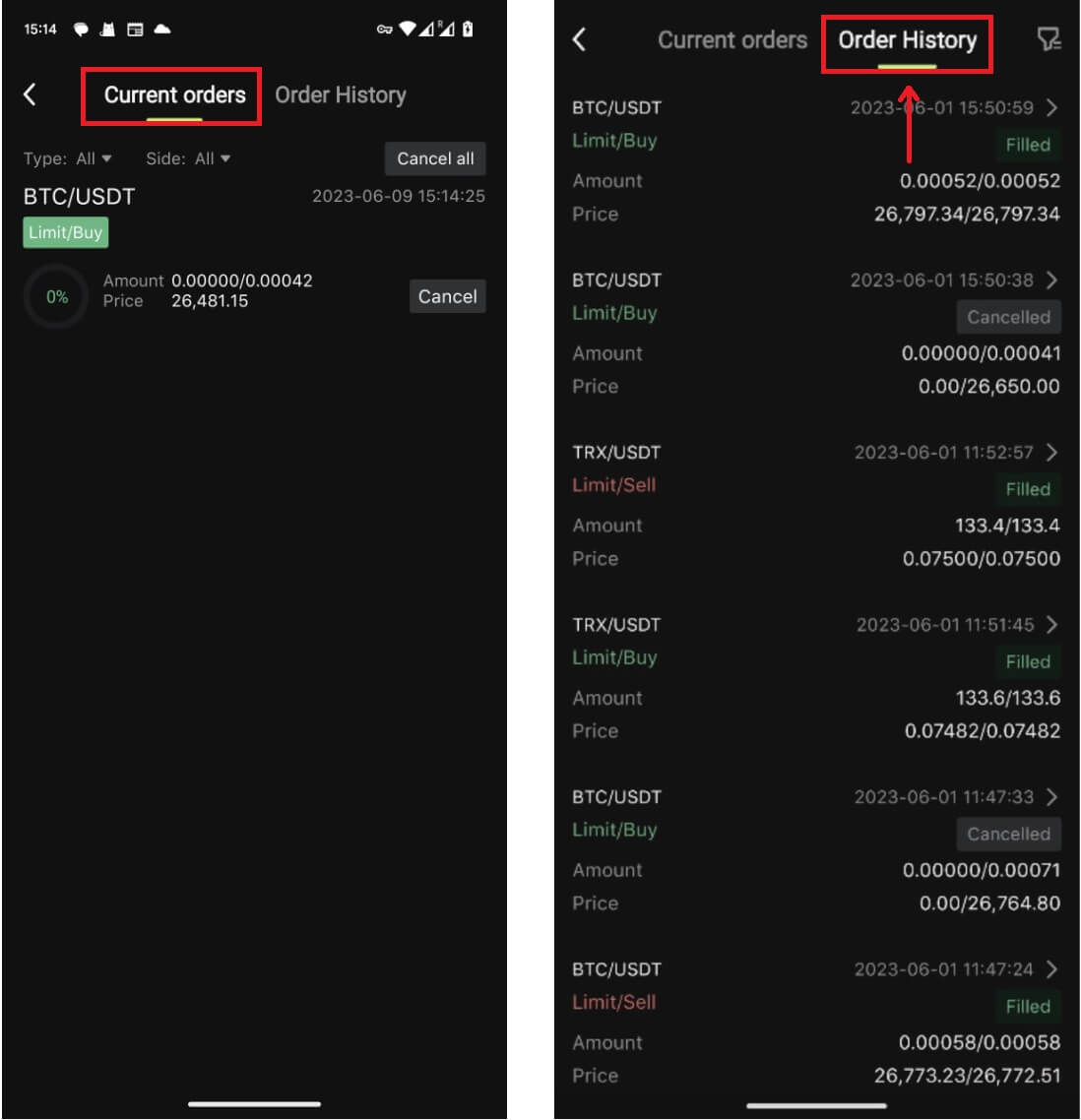Kā pieteikties un sākt kriptovalūtu tirdzniecību vietnē Bitunix

Kā pieteikties kontā Bitunix
Piesakieties savā Bitunix kontā
1. Dodieties uz Bitunix vietni un noklikšķiniet uz [ Pieteikties ]. 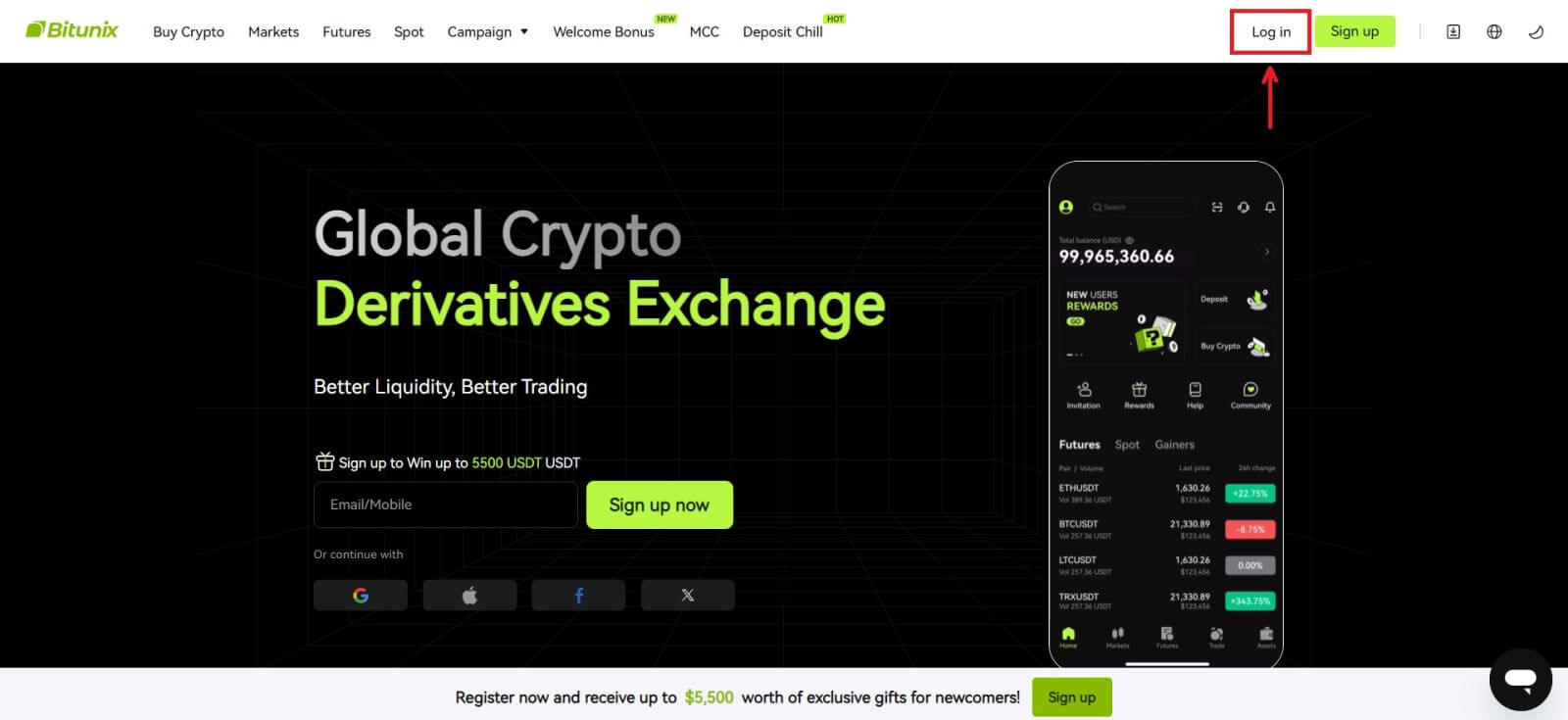 Varat pieteikties, izmantojot savu e-pastu, mobilo, Google kontu vai Apple kontu (Facebook un X pieteikšanās pašlaik nav pieejama).
Varat pieteikties, izmantojot savu e-pastu, mobilo, Google kontu vai Apple kontu (Facebook un X pieteikšanās pašlaik nav pieejama). 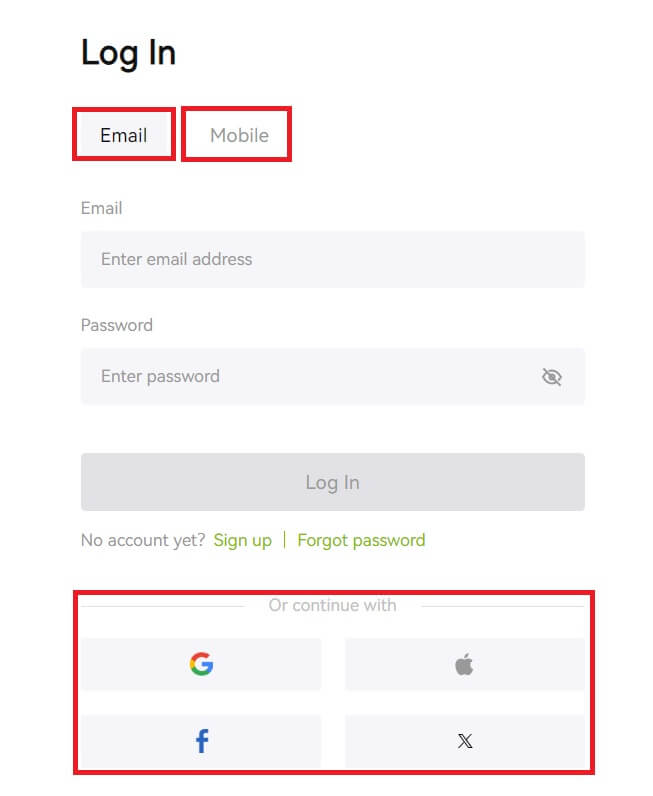 2. Ievadiet savu e-pastu/mobilo tālruni un paroli. Pēc tam noklikšķiniet uz [Pieteikties].
2. Ievadiet savu e-pastu/mobilo tālruni un paroli. Pēc tam noklikšķiniet uz [Pieteikties]. 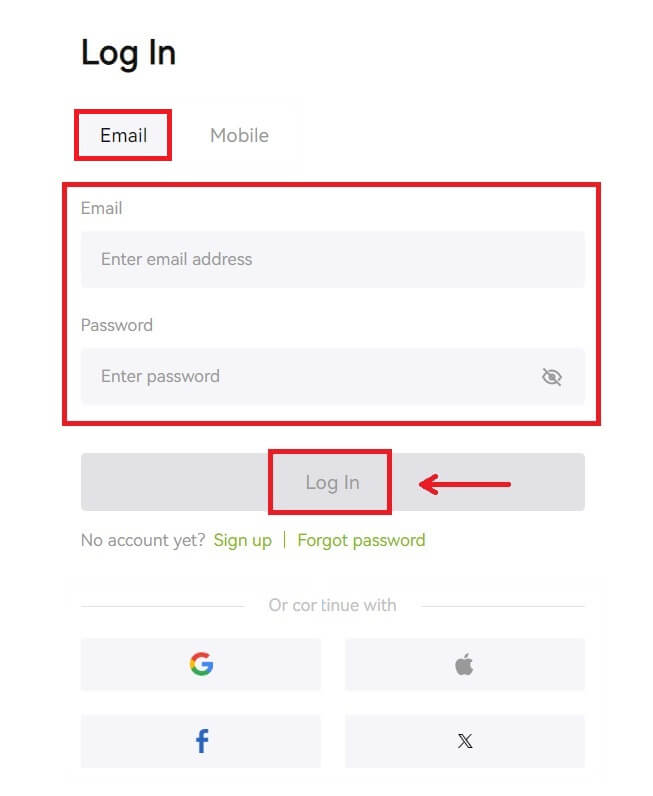
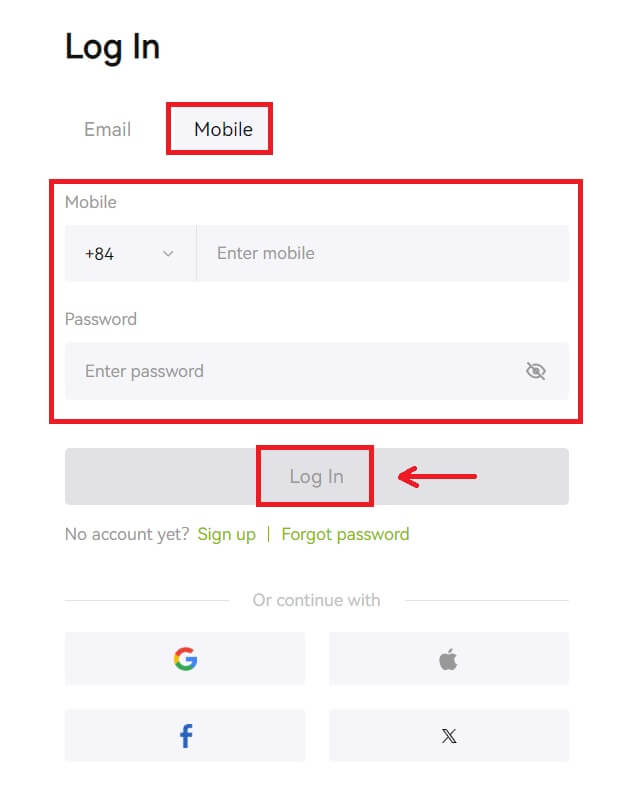 3.Ja esat iestatījis SMS verifikāciju vai 2FAverifikāciju, jūs tiksit novirzīts uz verifikācijas lapu, lai ievadītu SMS verifikācijas kodu vai 2FAverifikācijas kodu. Noklikšķiniet uz [Saņemt kodu] un ievietojiet kodu, pēc tam noklikšķiniet uz [Iesniegt].
3.Ja esat iestatījis SMS verifikāciju vai 2FAverifikāciju, jūs tiksit novirzīts uz verifikācijas lapu, lai ievadītu SMS verifikācijas kodu vai 2FAverifikācijas kodu. Noklikšķiniet uz [Saņemt kodu] un ievietojiet kodu, pēc tam noklikšķiniet uz [Iesniegt]. 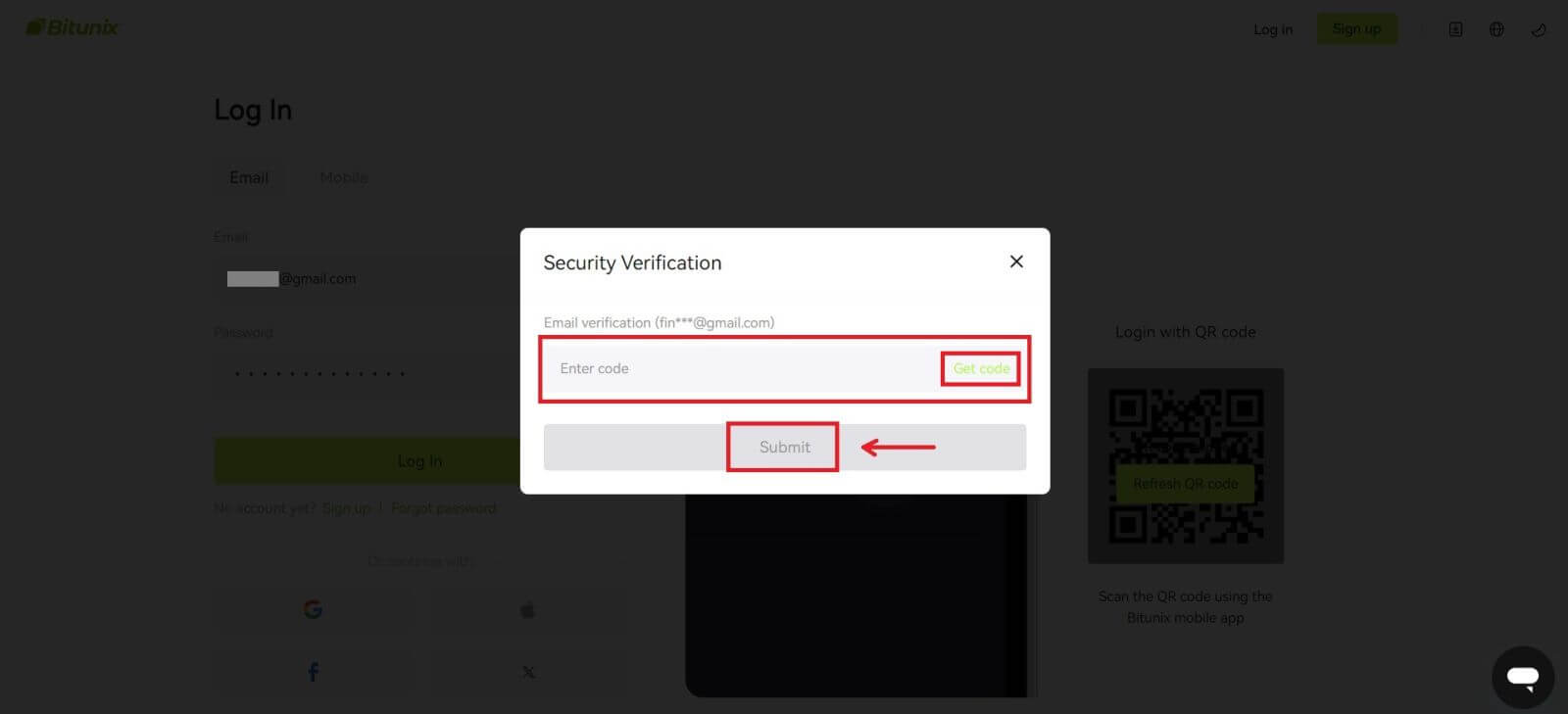 4. Pēc pareizā verifikācijas koda ievadīšanas jūs varat veiksmīgi izmantot savu Bitunix kontu tirdzniecībai.
4. Pēc pareizā verifikācijas koda ievadīšanas jūs varat veiksmīgi izmantot savu Bitunix kontu tirdzniecībai. 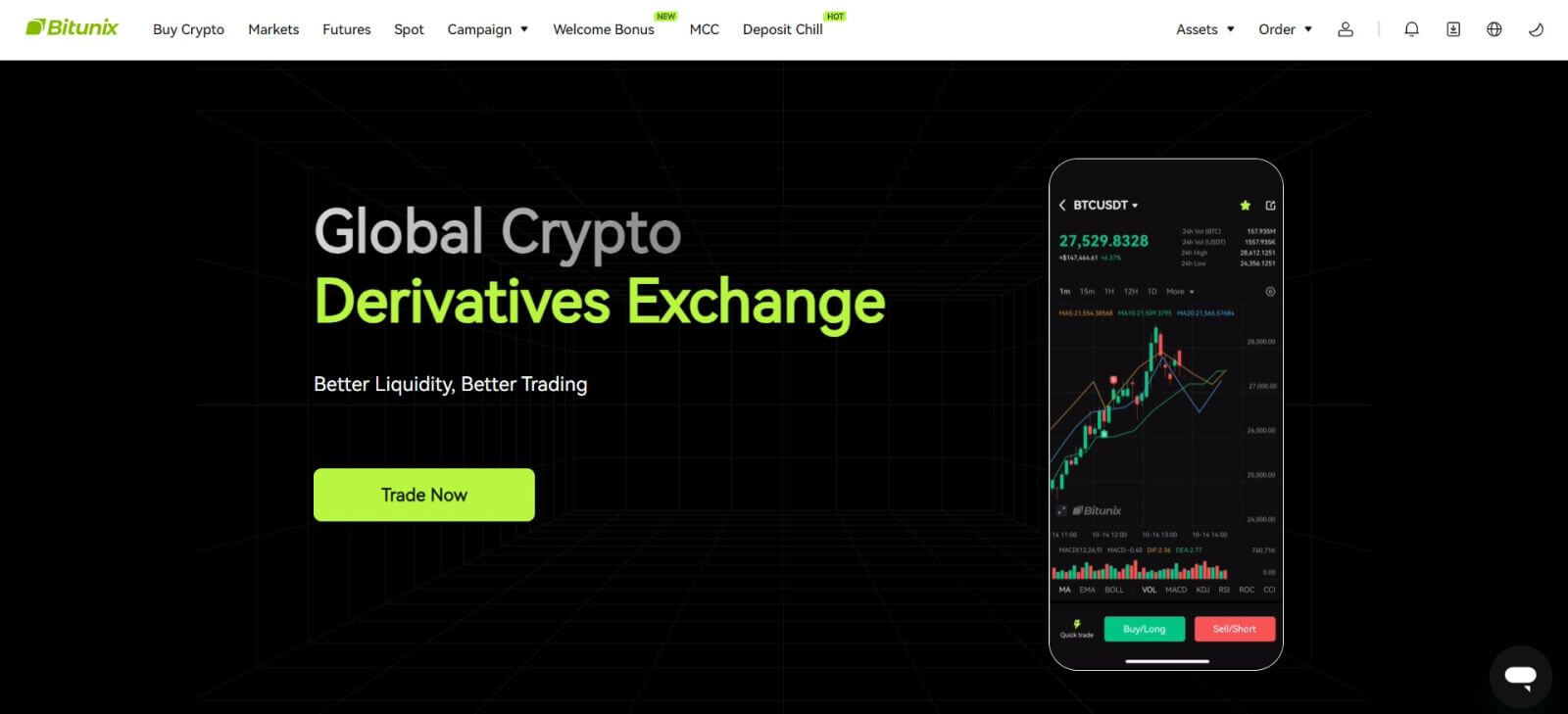
Piesakieties Bitunix, izmantojot savu Google kontu
1. Dodieties uz Bitunix vietni un noklikšķiniet uz [ Pieteikties ]. 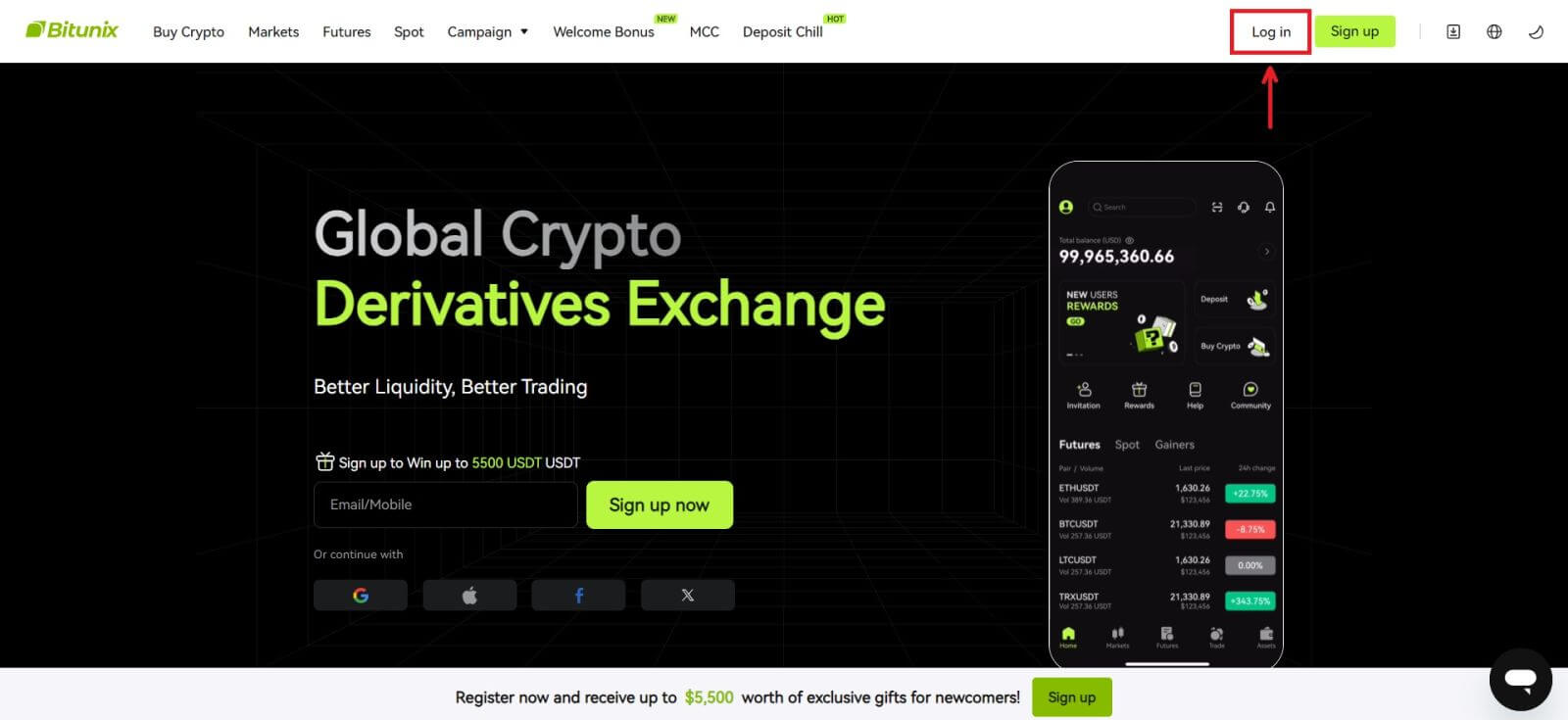 2. Izvēlieties [Google].
2. Izvēlieties [Google]. 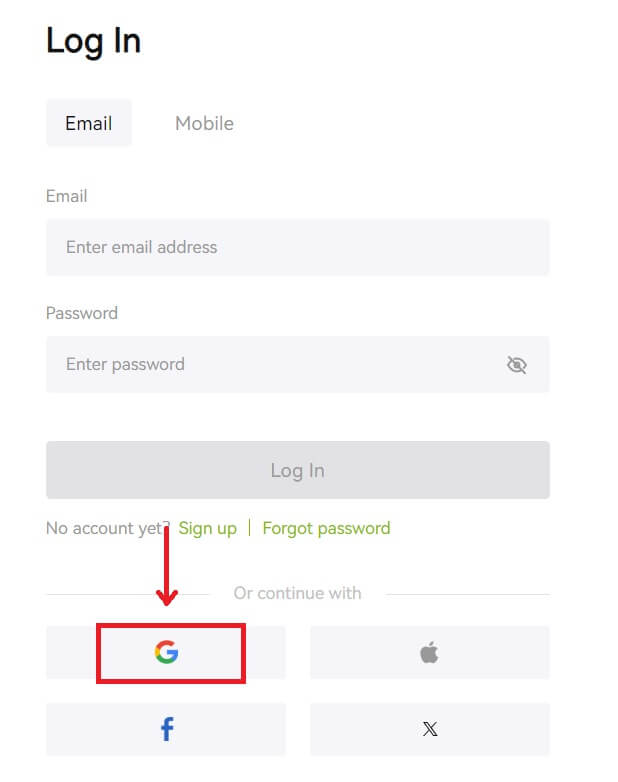 3. Parādīsies uznirstošais logs, un jums tiks piedāvāts pierakstīties Bitunix, izmantojot savu Google kontu.
3. Parādīsies uznirstošais logs, un jums tiks piedāvāts pierakstīties Bitunix, izmantojot savu Google kontu. 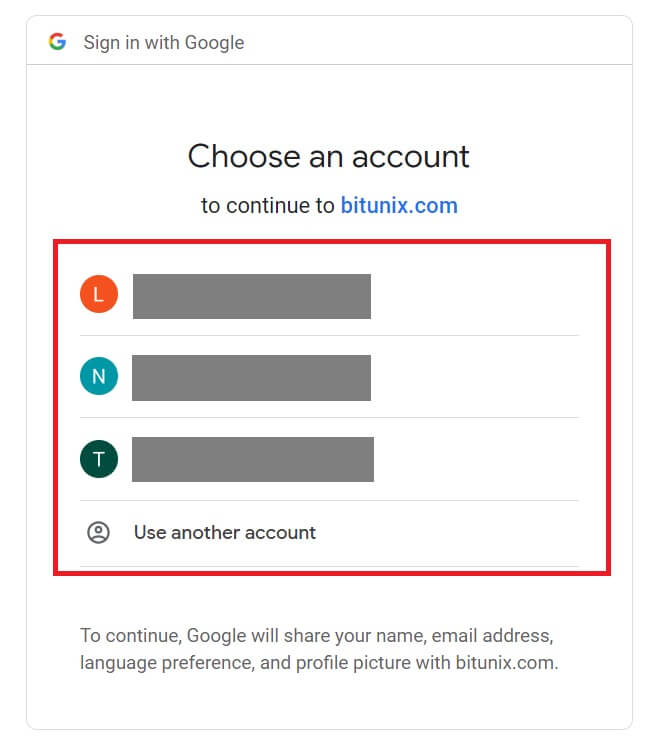 4. Ievadiet savu e-pastu un paroli. Pēc tam noklikšķiniet uz [Next].
4. Ievadiet savu e-pastu un paroli. Pēc tam noklikšķiniet uz [Next]. 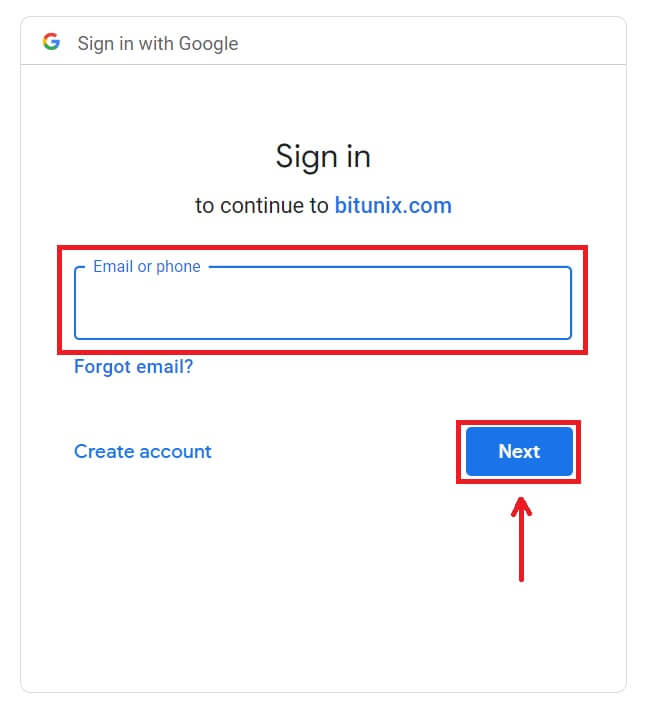
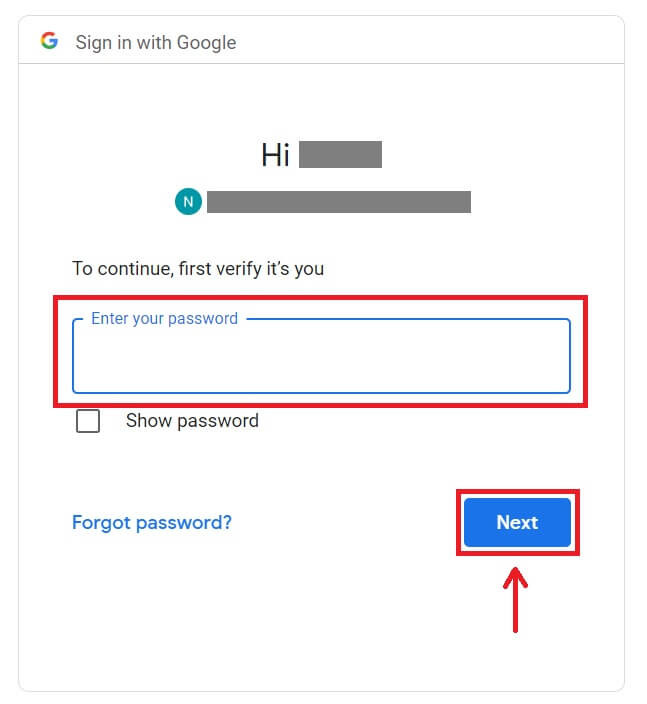 5. Noklikšķiniet uz [Izveidot jaunu Bitunix kontu].
5. Noklikšķiniet uz [Izveidot jaunu Bitunix kontu]. 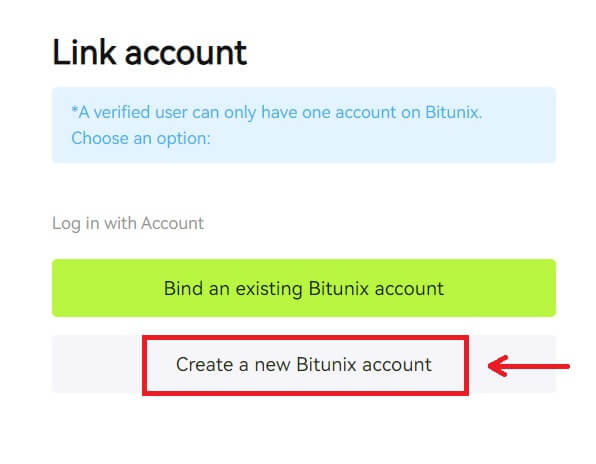 6. Ievadiet savu informāciju, izlasiet un piekrītiet pakalpojumu sniegšanas noteikumiem un konfidencialitātes politikai, pēc tam noklikšķiniet uz [Sign up].
6. Ievadiet savu informāciju, izlasiet un piekrītiet pakalpojumu sniegšanas noteikumiem un konfidencialitātes politikai, pēc tam noklikšķiniet uz [Sign up]. 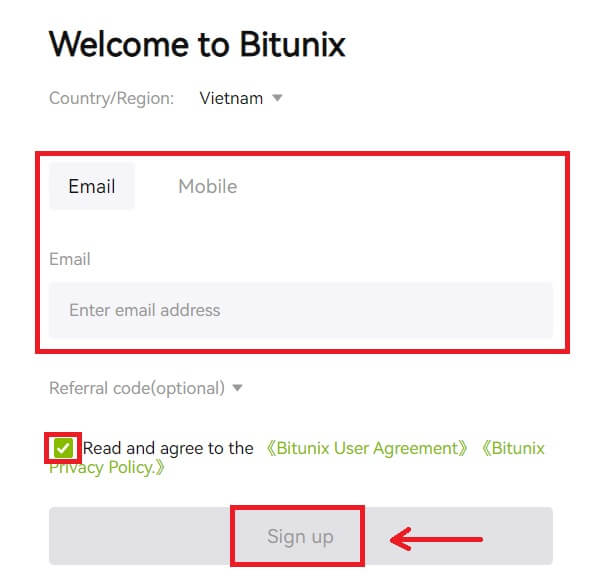 7. Pēc pierakstīšanās jūs tiksit novirzīts uz Bitunix vietni.
7. Pēc pierakstīšanās jūs tiksit novirzīts uz Bitunix vietni. 
Piesakieties Bitunix, izmantojot savu Apple kontu
Izmantojot Bitunix, jums ir arī iespēja pieteikties savā kontā, izmantojot Apple. Lai to izdarītu, jums vienkārši:
1. Apmeklējiet Bitunix un noklikšķiniet uz [ Pieteikties ]. 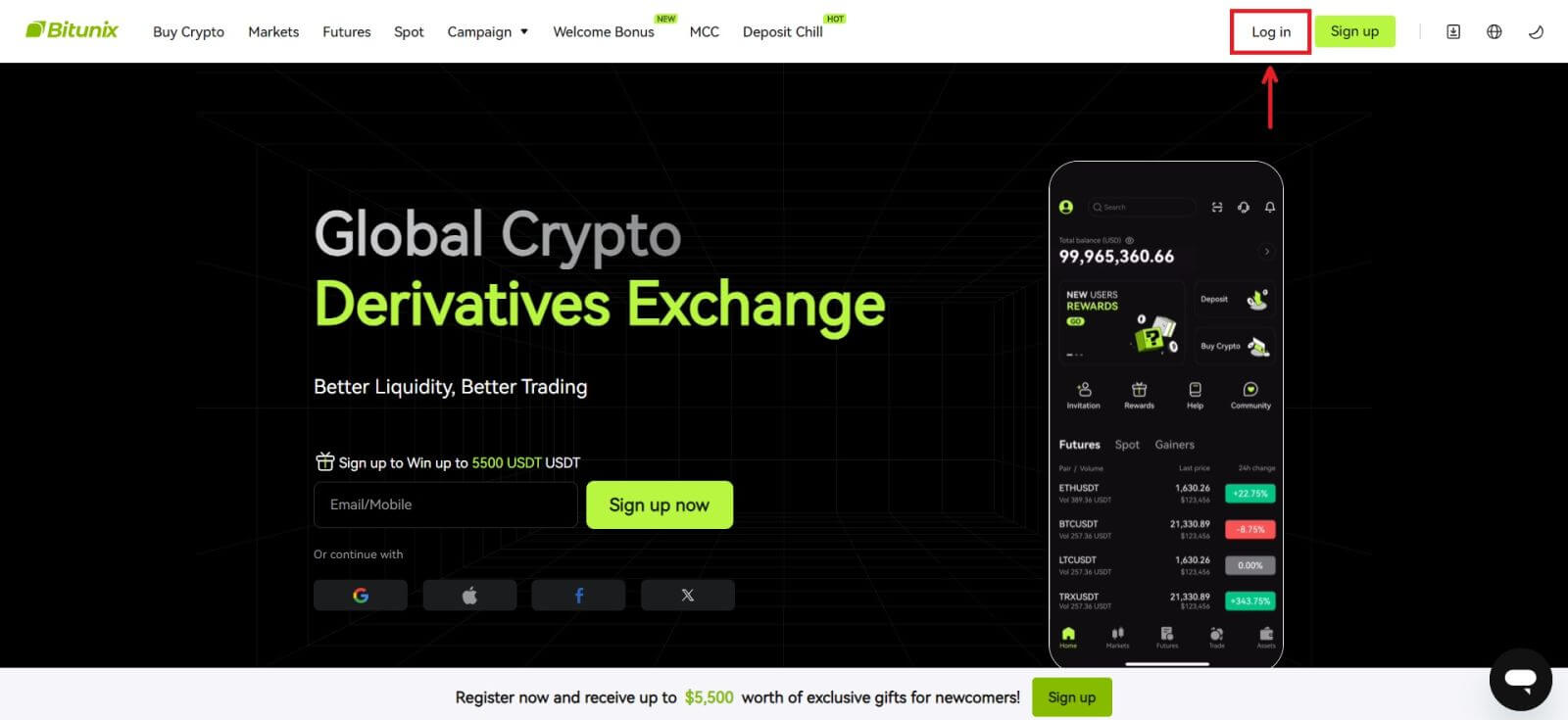 2. Noklikšķiniet uz pogas [Apple].
2. Noklikšķiniet uz pogas [Apple]. 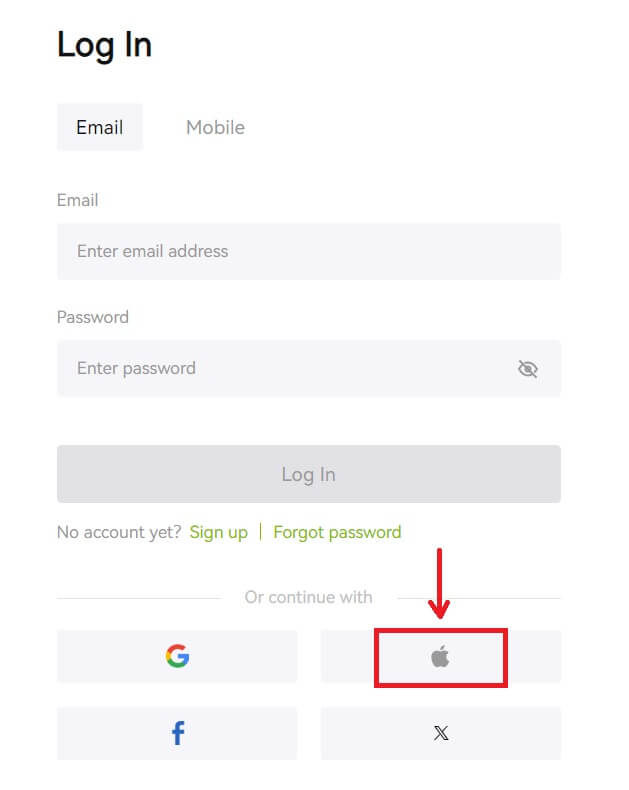 3. Ievadiet savu Apple ID un paroli, lai pierakstītos Bitunix.
3. Ievadiet savu Apple ID un paroli, lai pierakstītos Bitunix. 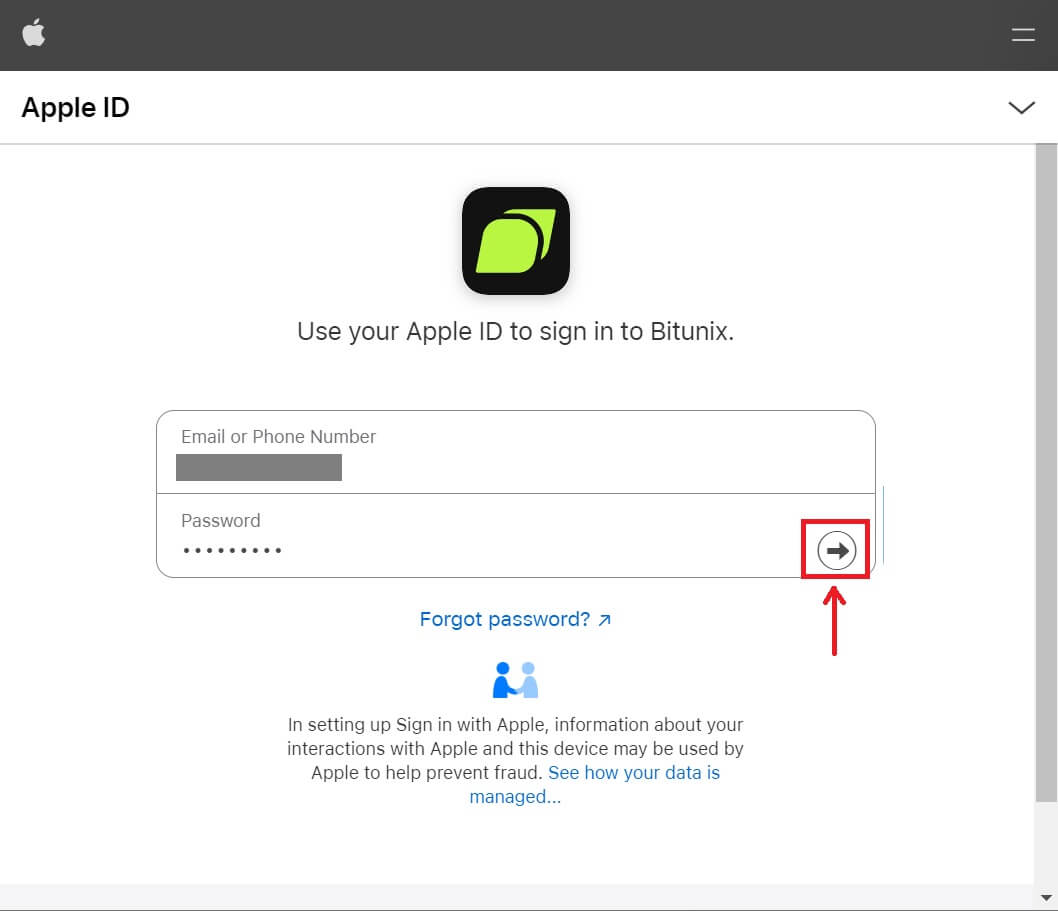
 4. Noklikšķiniet uz [Izveidot jaunu Bitunix kontu].
4. Noklikšķiniet uz [Izveidot jaunu Bitunix kontu]. 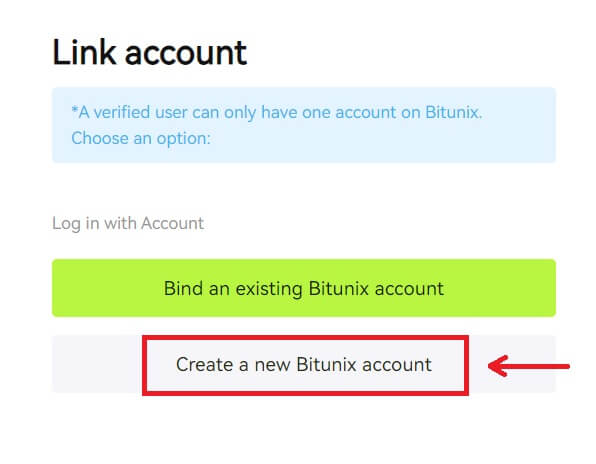 5. Ievadiet savu informāciju, izlasiet un piekrītiet pakalpojumu sniegšanas noteikumiem un konfidencialitātes politikai, pēc tam noklikšķiniet uz [Sign up].
5. Ievadiet savu informāciju, izlasiet un piekrītiet pakalpojumu sniegšanas noteikumiem un konfidencialitātes politikai, pēc tam noklikšķiniet uz [Sign up]. 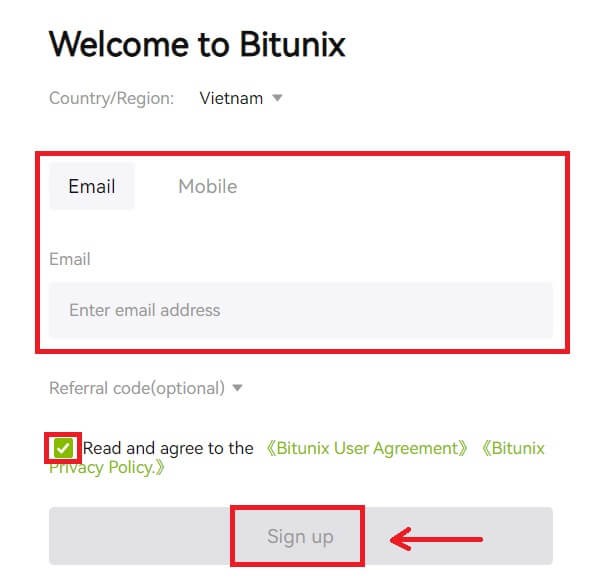 6. Pēc pierakstīšanās jūs tiksit novirzīts uz Bitunix vietni.
6. Pēc pierakstīšanās jūs tiksit novirzīts uz Bitunix vietni.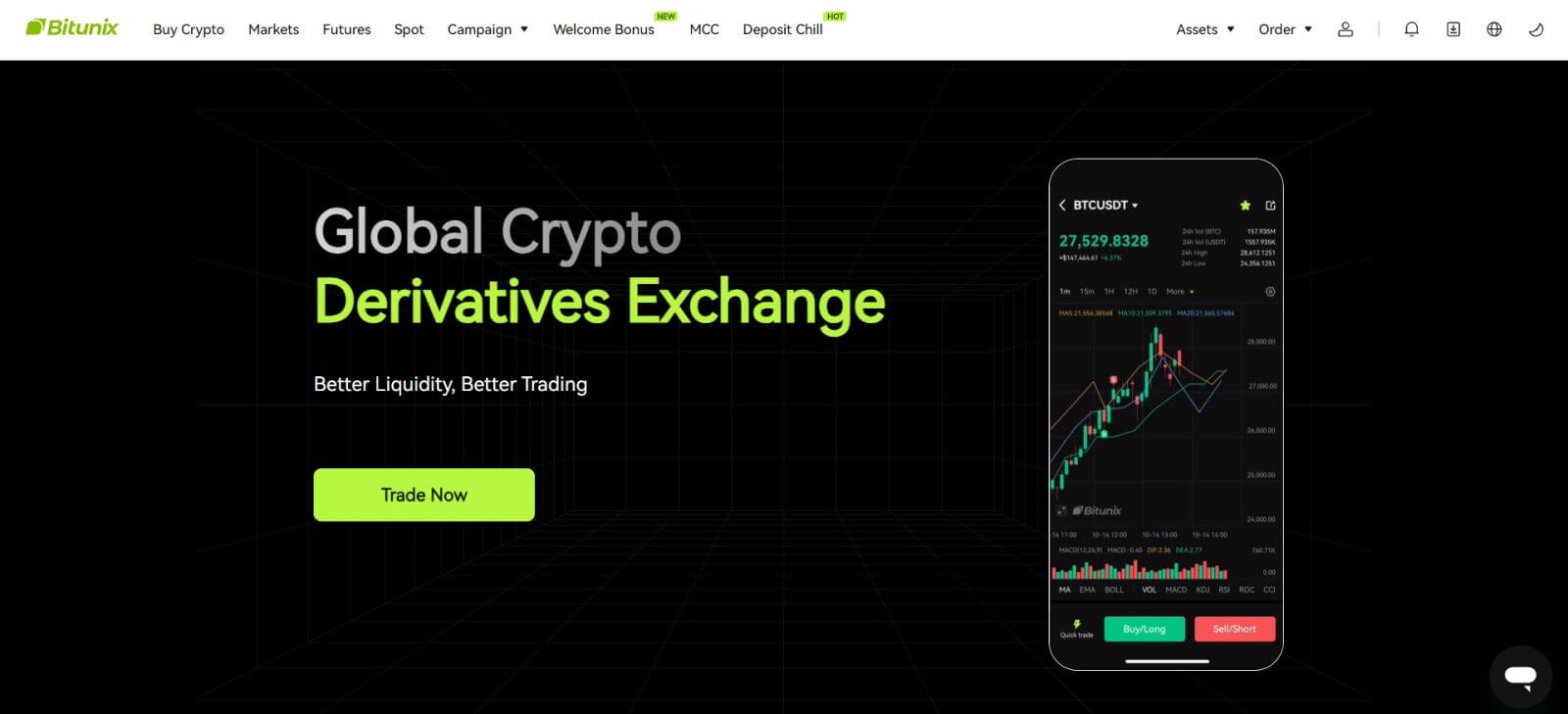
Piesakieties Bitunix lietotnē
1. Atveriet Bitunix lietotni un noklikšķiniet uz [ Pieteikties/Reģistrēties ]. 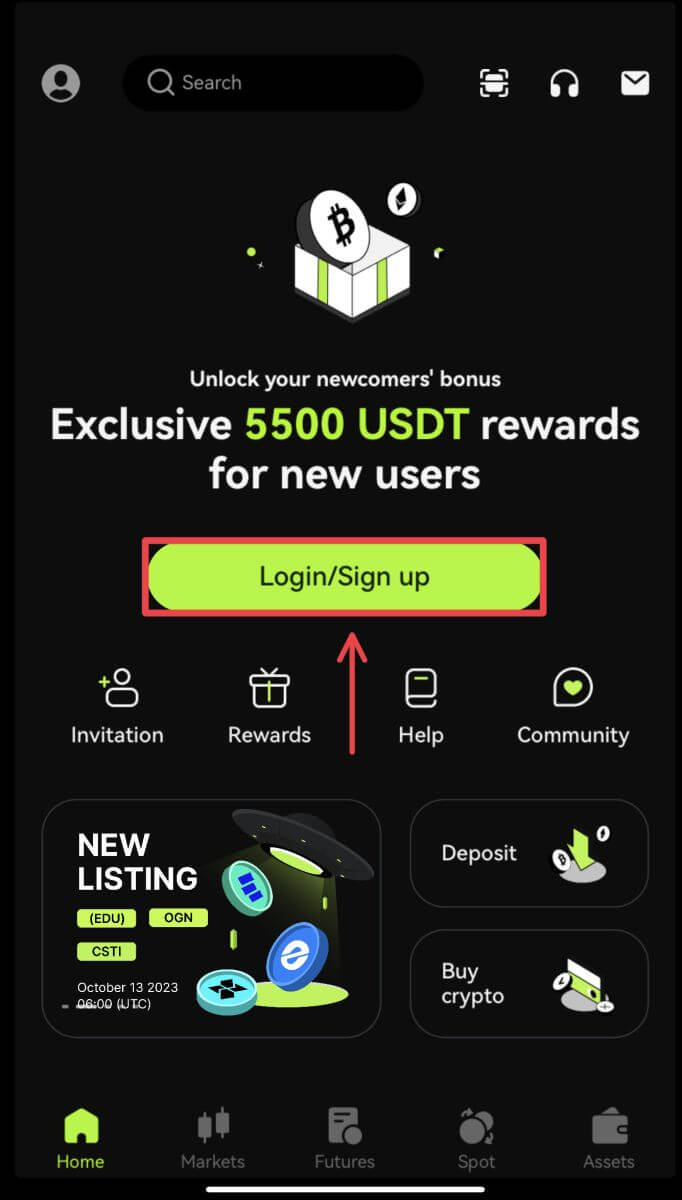
Pieteikties, izmantojot e-pastu/mobilo tālruni
2. Ievadiet savu informāciju un noklikšķiniet uz [Pieteikties] 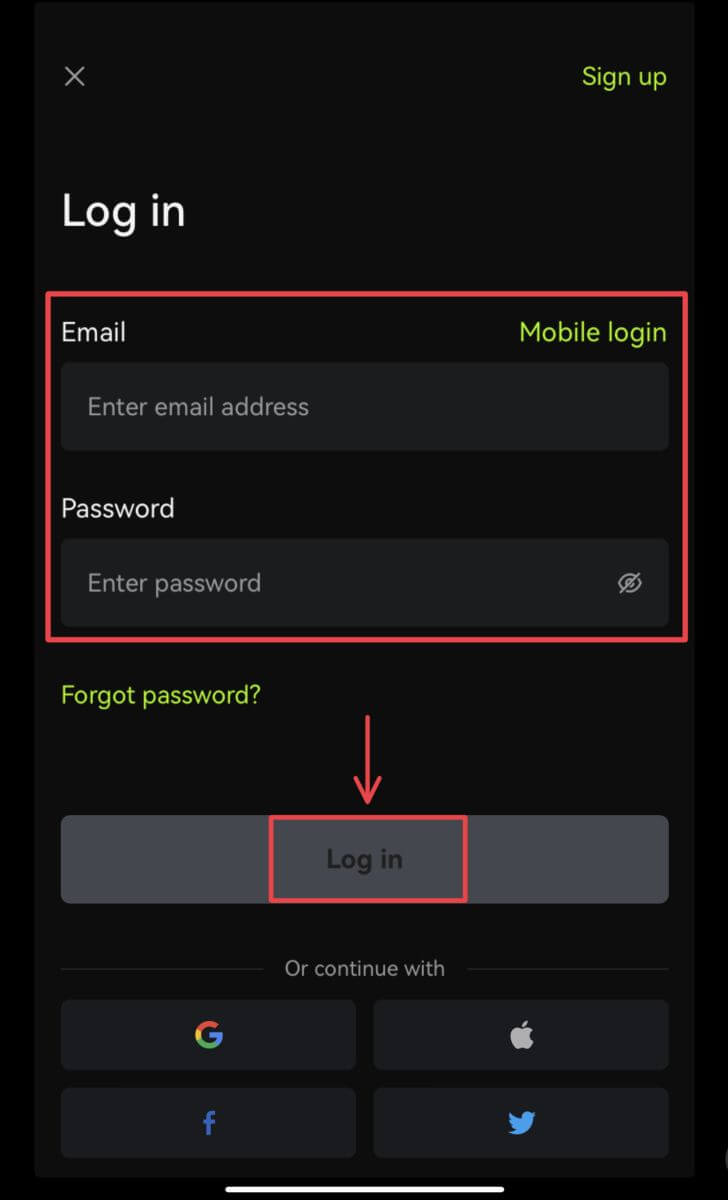
3. Ievadiet drošības kodu un noklikšķiniet uz [Piekļuve Bitunix]. 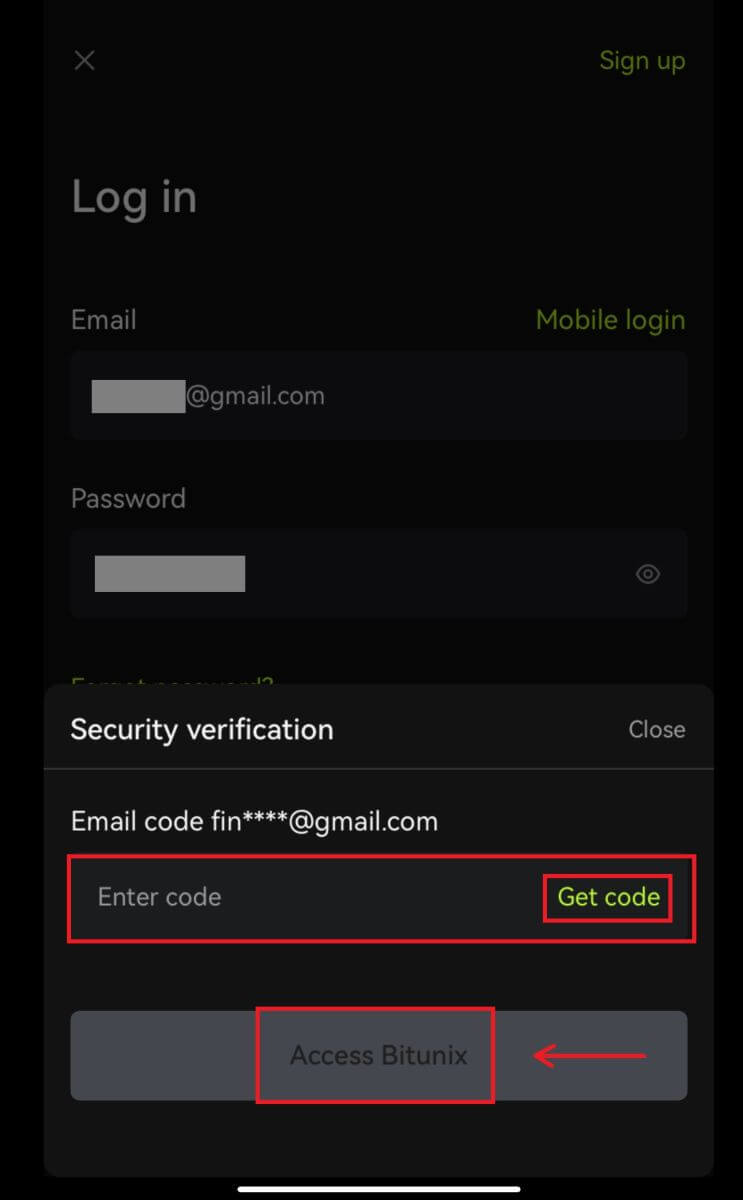
4. Un tu būsi pieteicies un varēsi sākt tirgoties! 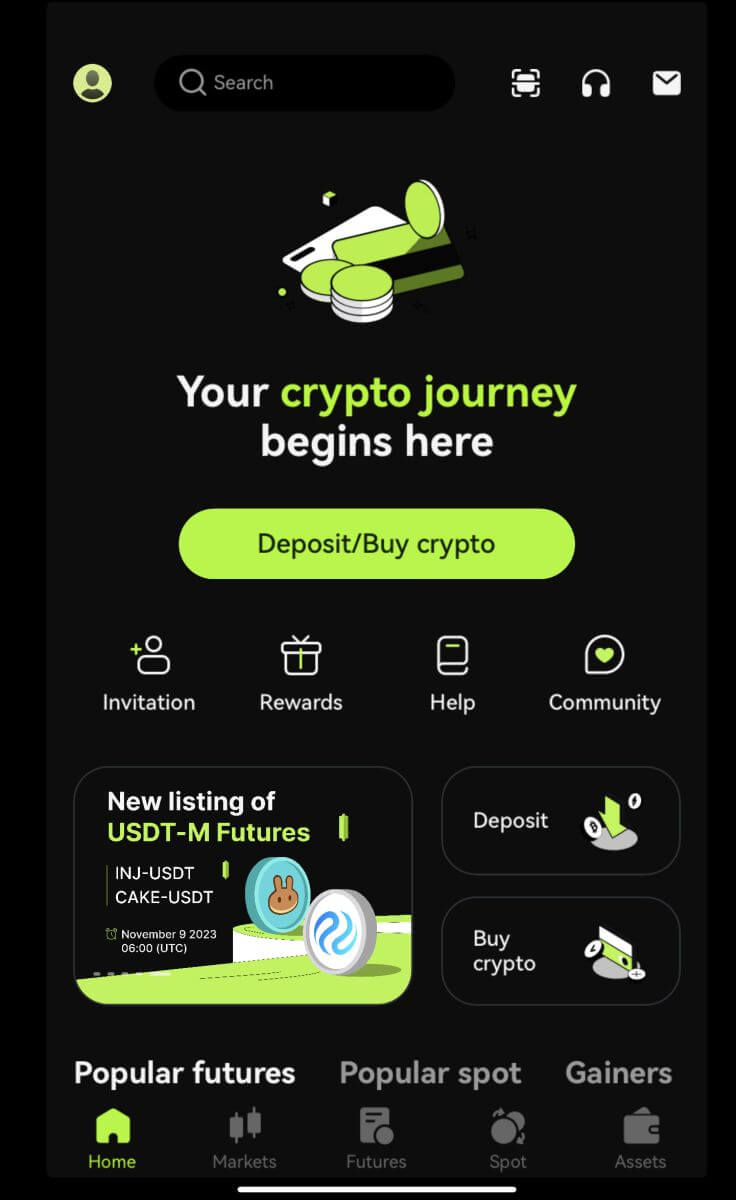
Pieteikties, izmantojot Google/Apple
2. Noklikšķiniet uz pogas [Google] vai [Apple]. 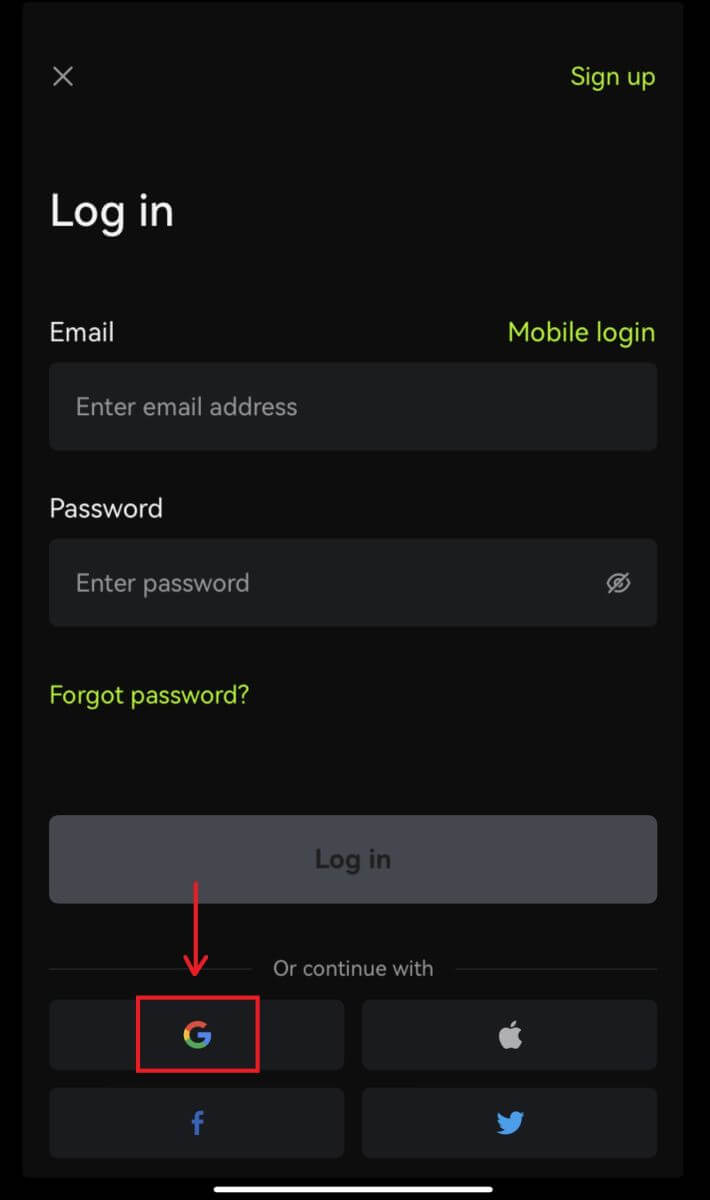
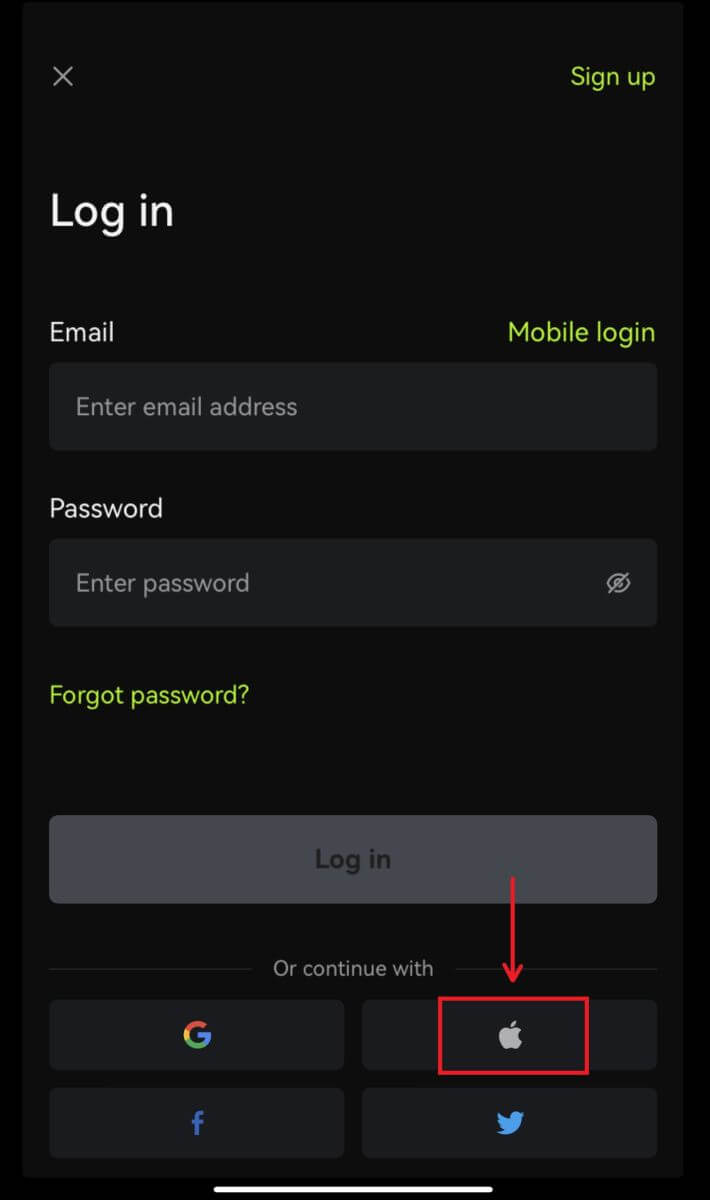 3.Apstipriniet izmantoto kontu.
3.Apstipriniet izmantoto kontu. 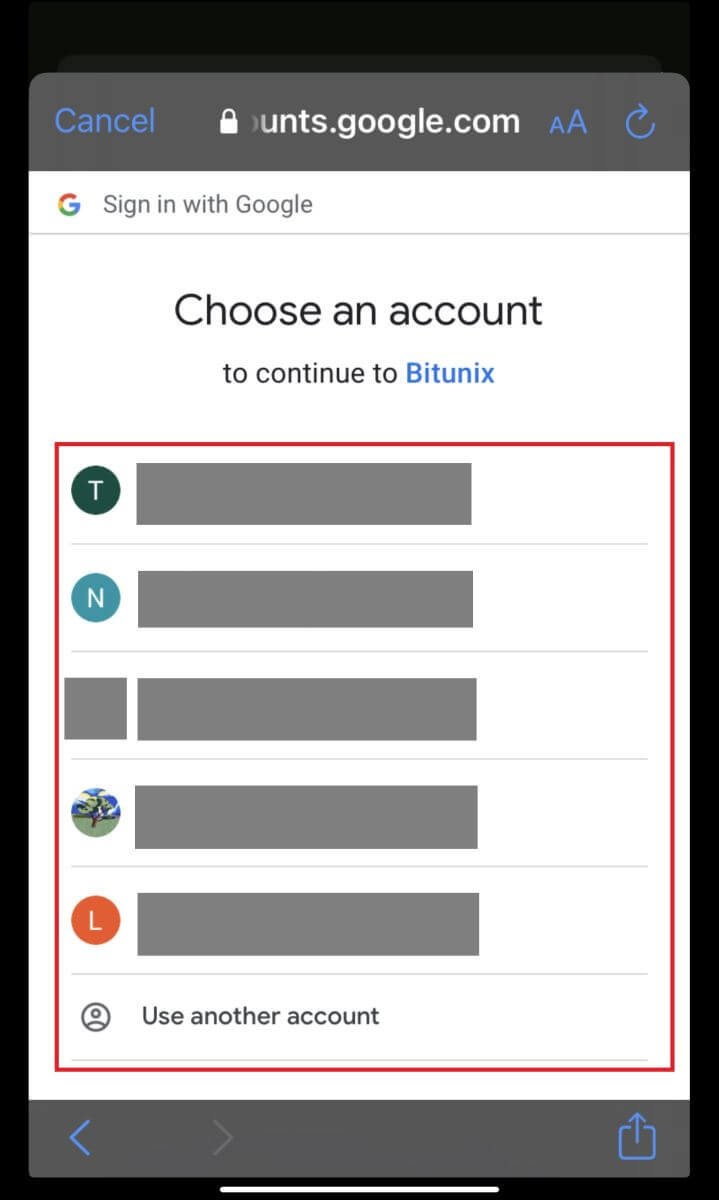
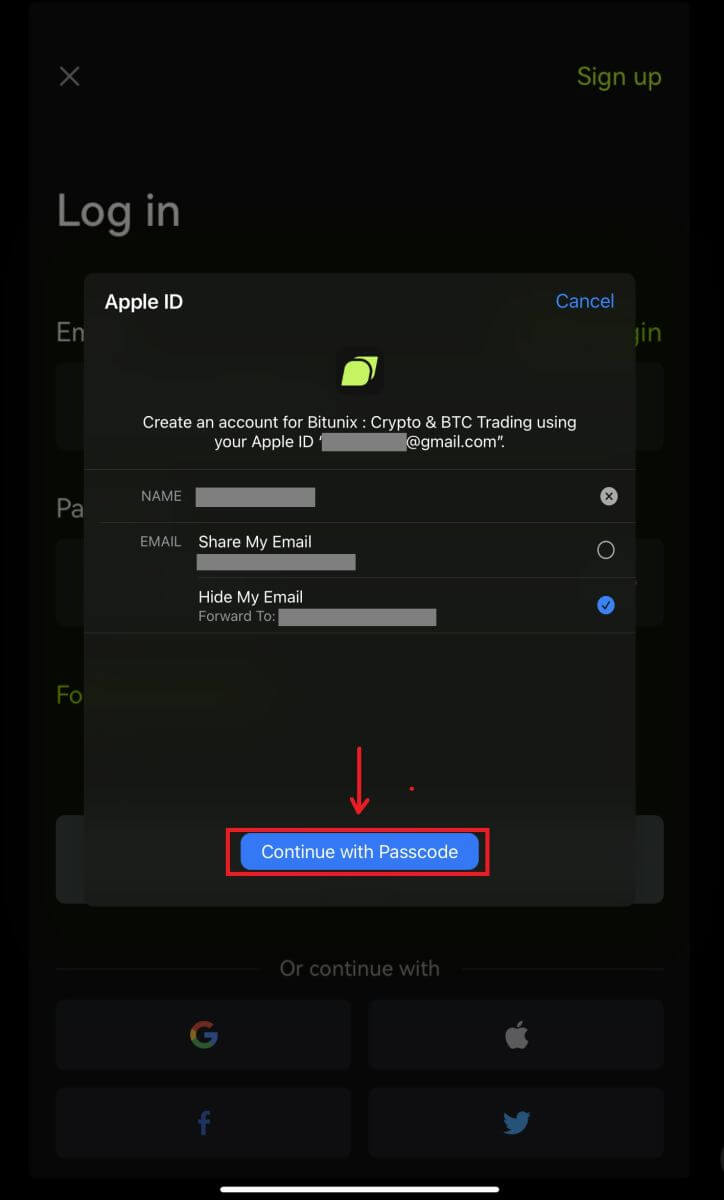
4. Noklikšķiniet uz [Izveidot jaunu Bitunix kontu], pēc tam ievadiet savu informāciju un noklikšķiniet uz [Reģistrēties]. 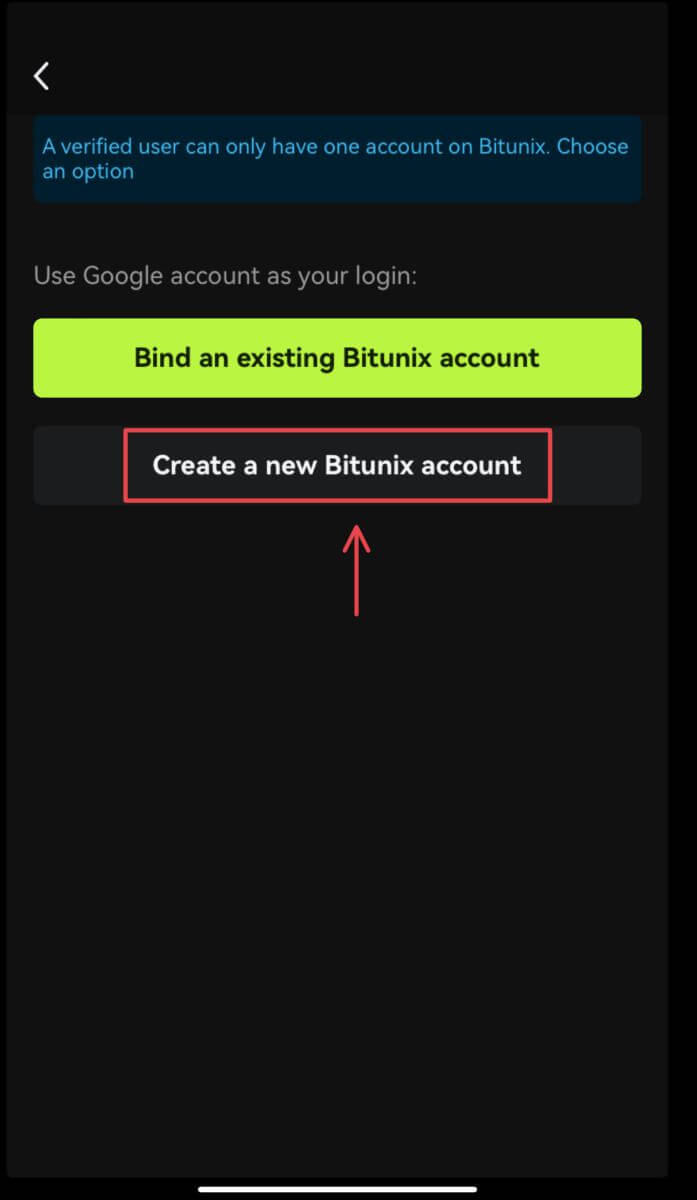
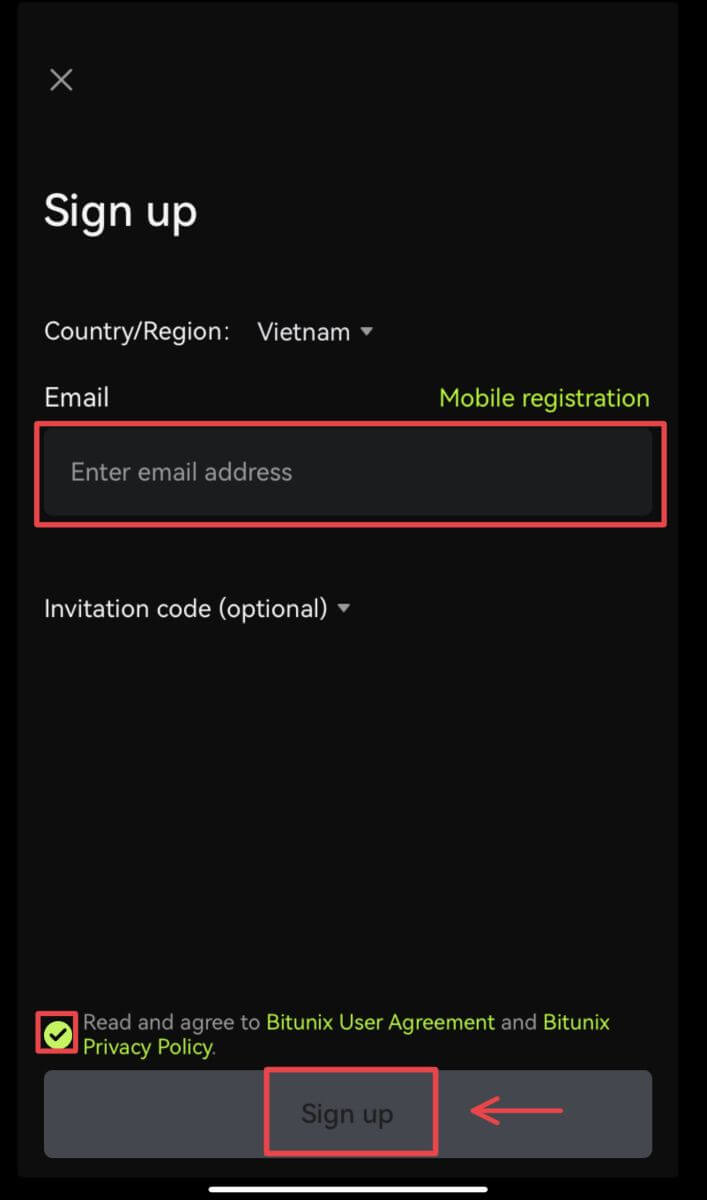
5. Un tu būsi pieteicies un varēsi sākt tirgoties! 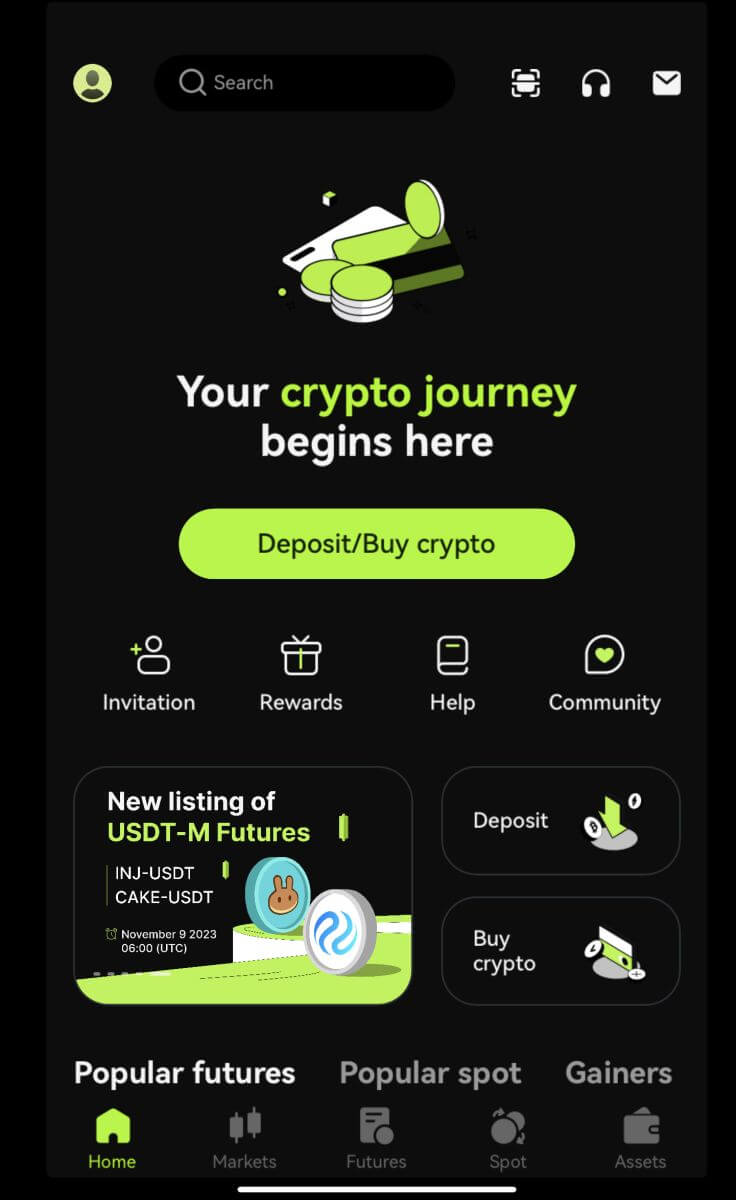
Es aizmirsu savu paroli no Bitunix konta
Varat atiestatīt sava konta paroli Bitunix vietnē vai lietotnē. Lūdzu, ņemiet vērā, ka drošības apsvērumu dēļ izņemšana no jūsu konta tiks apturēta uz 24 stundām pēc paroles atiestatīšanas.
1. Dodieties uz Bitunix vietni un noklikšķiniet uz [Pieteikties]. 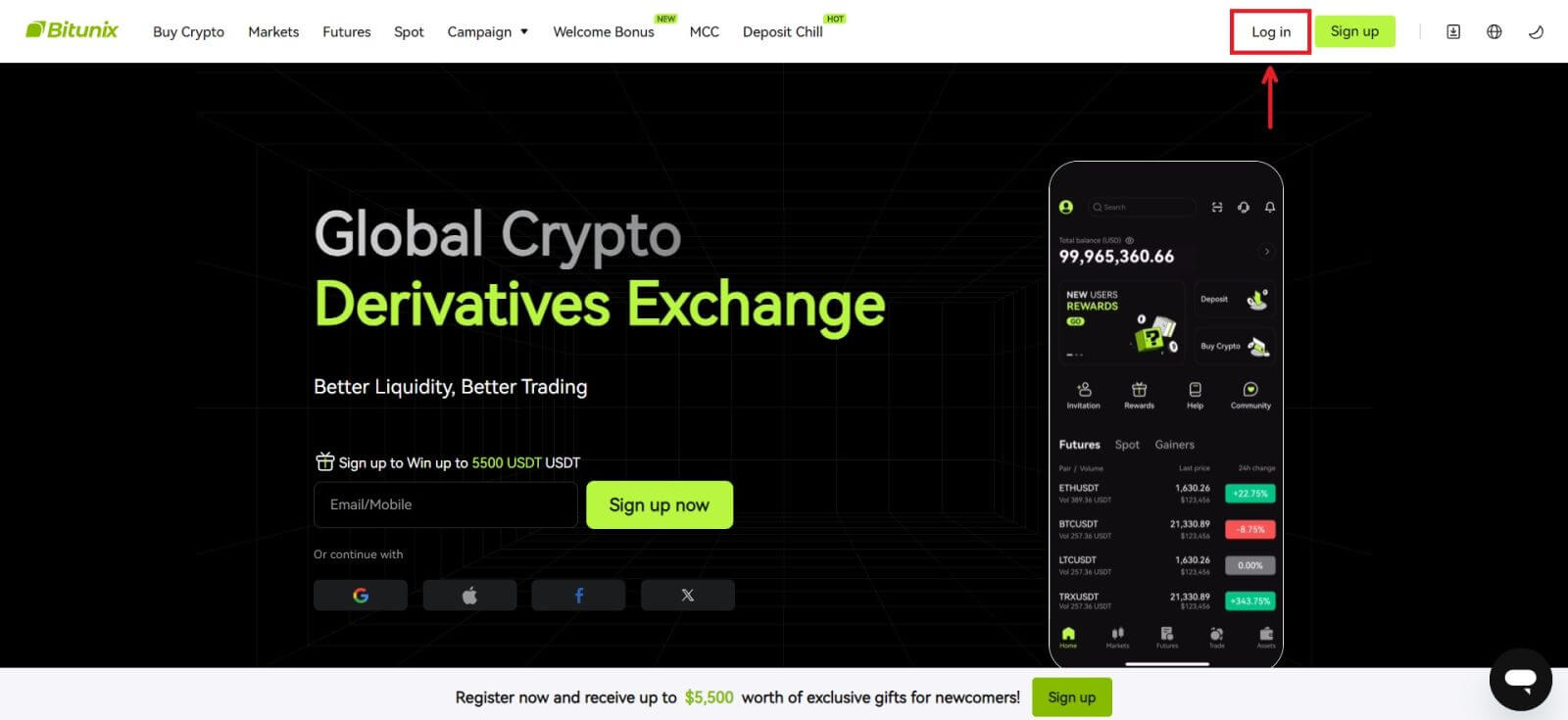 2. Pieteikšanās lapā noklikšķiniet uz [Aizmirsāt paroli].
2. Pieteikšanās lapā noklikšķiniet uz [Aizmirsāt paroli]. 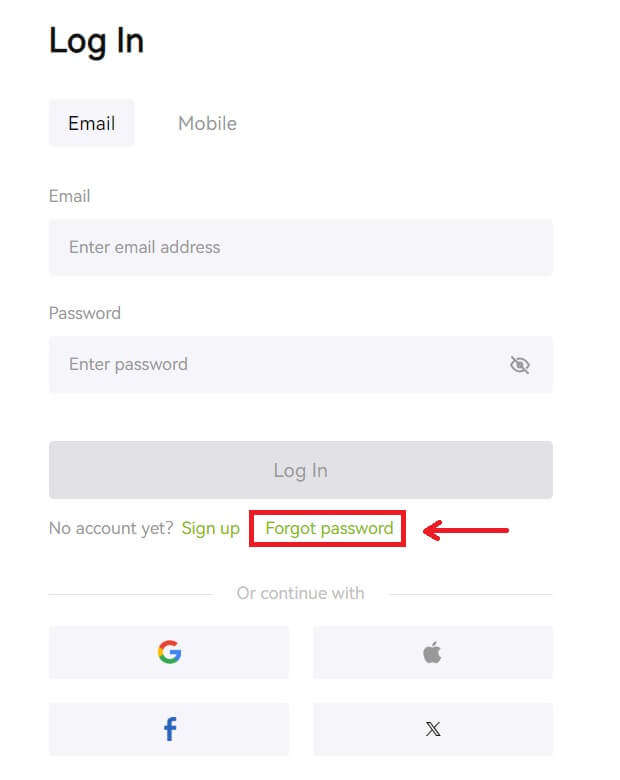 3. Ievadiet sava konta e-pastu vai tālruņa numuru un noklikšķiniet uz [Next]. Lūdzu, ņemiet vērā, ka drošības apsvērumu dēļ izņemšana no jūsu konta tiks apturēta uz 24 stundām pēc paroles atiestatīšanas.
3. Ievadiet sava konta e-pastu vai tālruņa numuru un noklikšķiniet uz [Next]. Lūdzu, ņemiet vērā, ka drošības apsvērumu dēļ izņemšana no jūsu konta tiks apturēta uz 24 stundām pēc paroles atiestatīšanas. 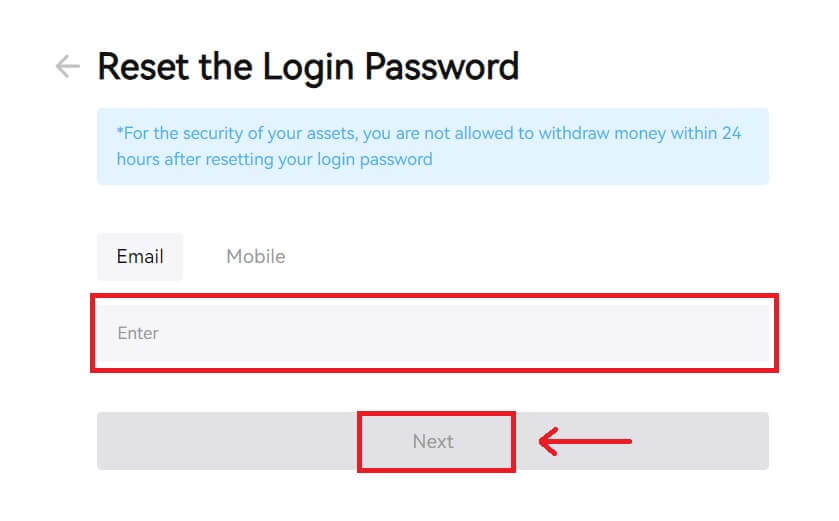 4. Ievadiet verifikācijas kodu, ko saņēmāt e-pastā vai SMS, un noklikšķiniet uz [Iesniegt], lai turpinātu.
4. Ievadiet verifikācijas kodu, ko saņēmāt e-pastā vai SMS, un noklikšķiniet uz [Iesniegt], lai turpinātu. 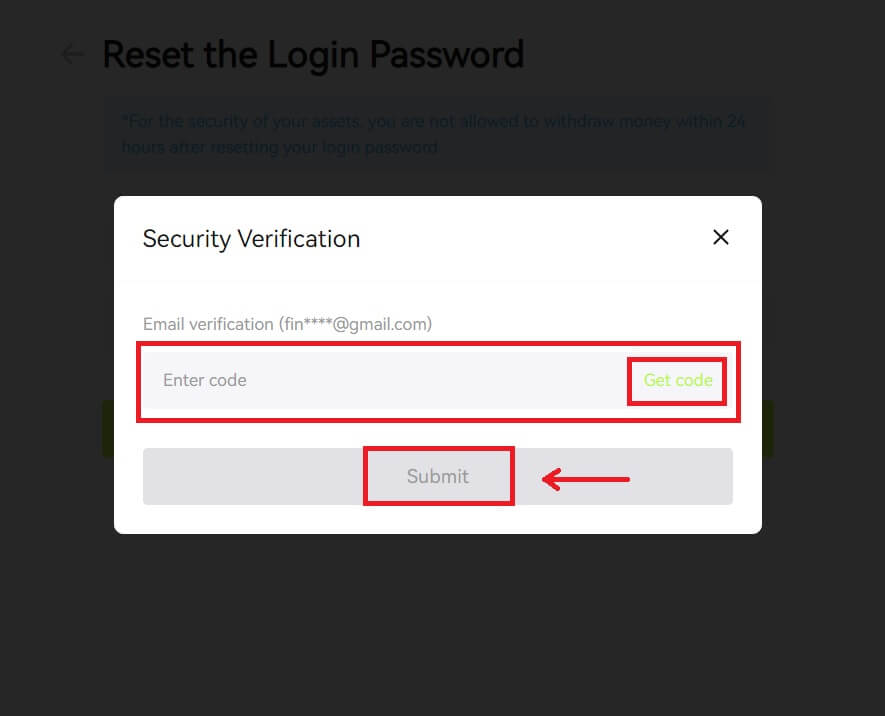 5. Ievadiet savu jauno paroli un noklikšķiniet uz [Next].
5. Ievadiet savu jauno paroli un noklikšķiniet uz [Next]. 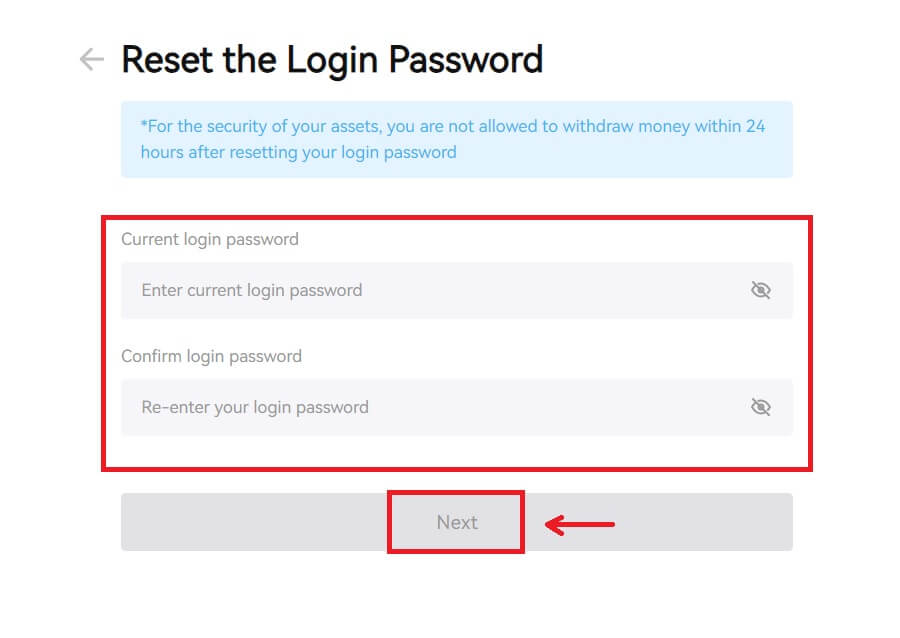 6. Kad jūsu parole būs veiksmīgi atiestatīta, vietne jūs novirzīs atpakaļ uz pieteikšanās lapu. Piesakieties ar savu jauno paroli, un viss ir kārtībā.
6. Kad jūsu parole būs veiksmīgi atiestatīta, vietne jūs novirzīs atpakaļ uz pieteikšanās lapu. Piesakieties ar savu jauno paroli, un viss ir kārtībā. 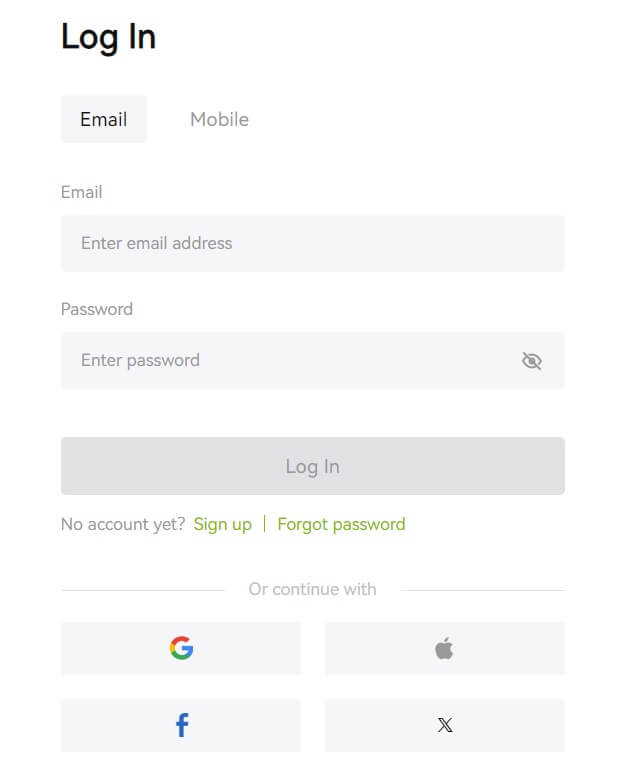
Bieži uzdotie jautājumi (FAQ)
Tajā teikts, ka tālruņa numurs jau ir aizņemts. Kāpēc?
Vienu tālruņa numuru var saistīt tikai ar vienu kontu vai izmantot kā lietotājvārdu. Ja minētais tālruņa numurs nav saistīts ar jūsu Bitunix kontu, mēs iesakām savam kontam saistīt citu tālruņa numuru, kas arī ir jūsu. Ja minētais tālruņa numurs ir saistīts ar jūsu Bitunix kontu, vispirms tas ir jāatsaista no šī konta.
Kā nomainīt manu e-pastu
Pēc tam, kad lietotāji ir iestatījuši e-pasta adresi, ja lietotāji zaudē piekļuvi savai vecajai e-pasta adresei vai. vēlas mainīt jaunu e-pasta adresi, Bitunix ļauj lietotājiem mainīt savu e-pasta adresi.
1.Pēc pieteikšanās savā kontā atlasiet “Drošība” zem lietotāja ikonas augšējā labajā stūrī. 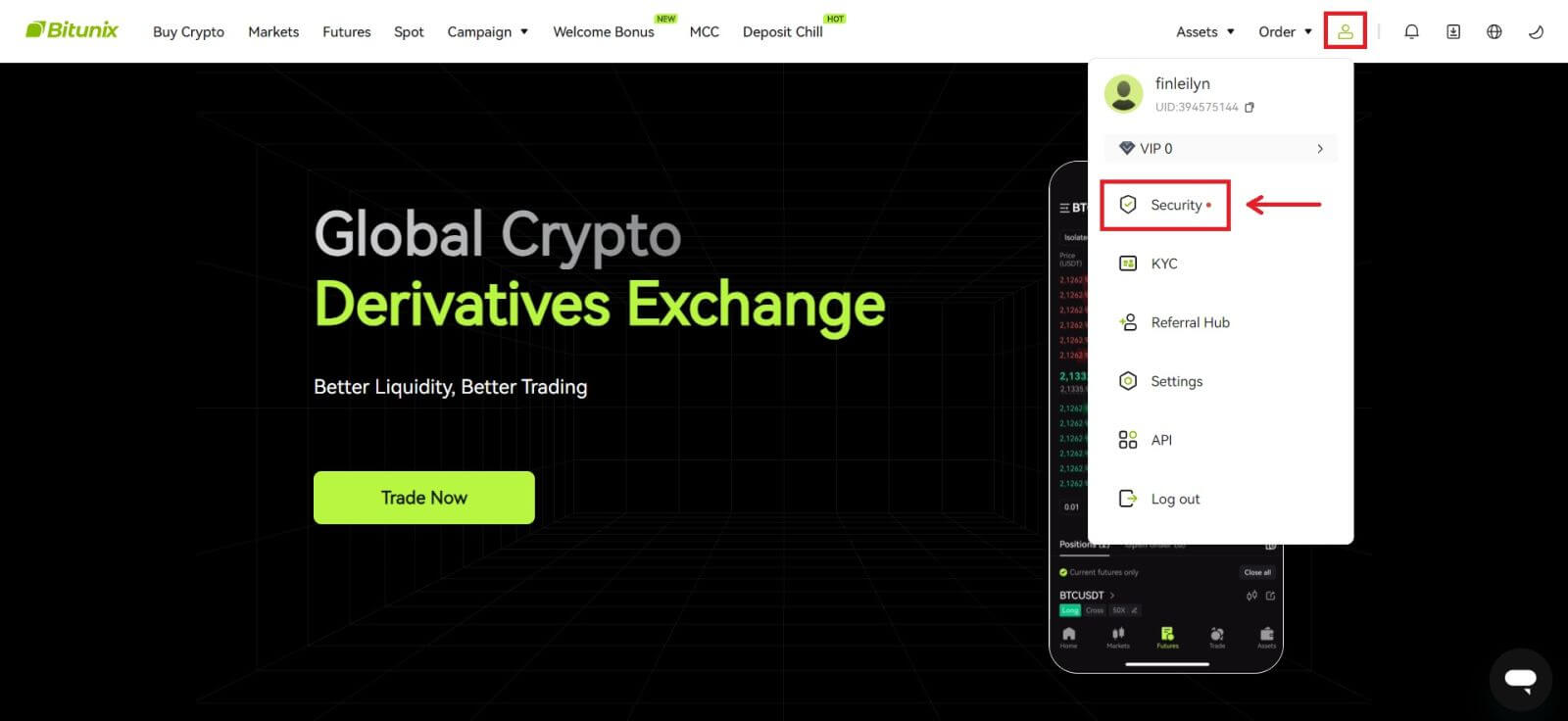 2. Noklikšķiniet uz [Mainīt] blakus "E-pasta verifikācijas kods".
2. Noklikšķiniet uz [Mainīt] blakus "E-pasta verifikācijas kods". 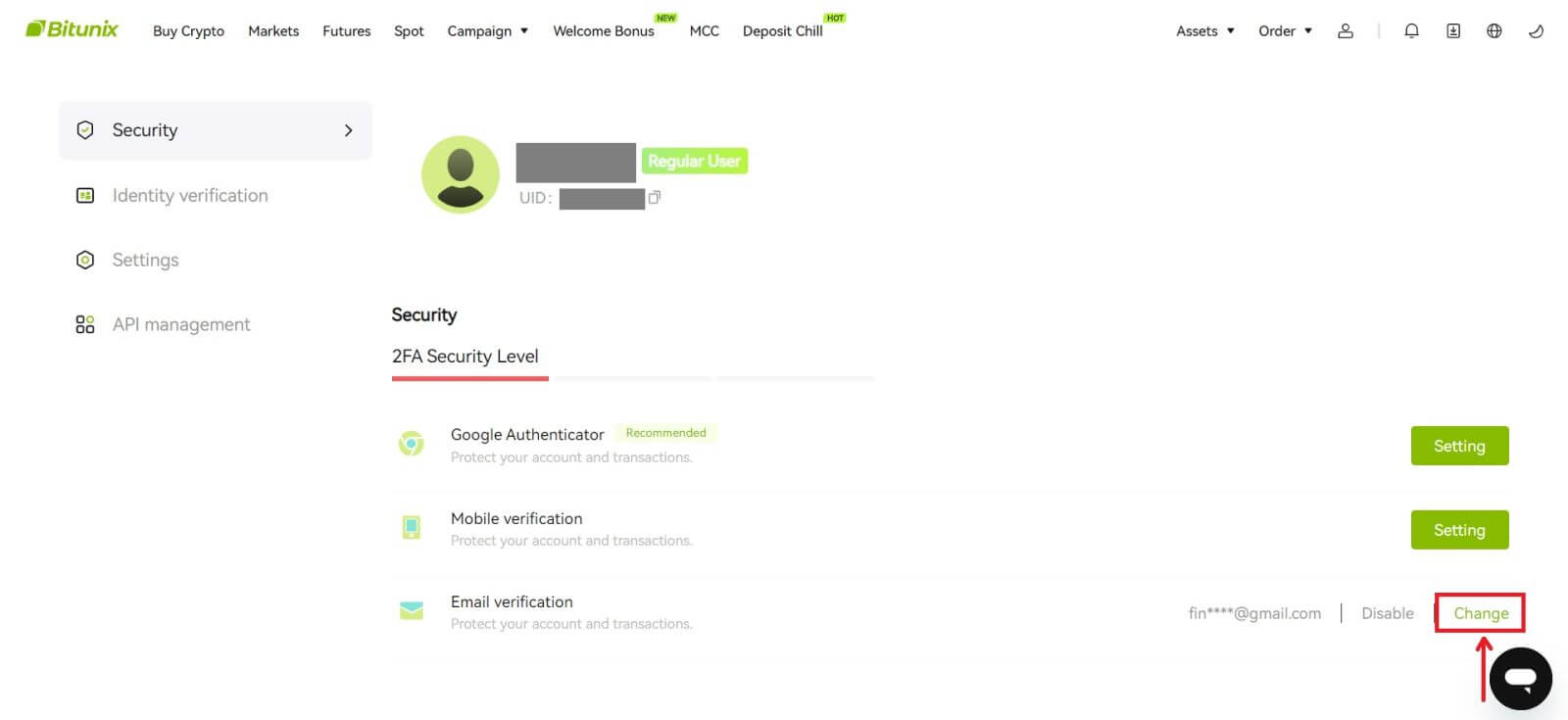 3. Ievadiet jauno e-pasta adresi. Sadaļā Drošības verifikācija noklikšķiniet uz [Saņemt kodu]. Ievadiet otru 6 ciparu kodu, kas nosūtīts uz veco e-pasta adresi. Ja lietotāji ir iestatījuši Google autentifikatoru, lietotājiem ir jāievada arī 6ciparu Google autentifikatora kods.
3. Ievadiet jauno e-pasta adresi. Sadaļā Drošības verifikācija noklikšķiniet uz [Saņemt kodu]. Ievadiet otru 6 ciparu kodu, kas nosūtīts uz veco e-pasta adresi. Ja lietotāji ir iestatījuši Google autentifikatoru, lietotājiem ir jāievada arī 6ciparu Google autentifikatora kods.
Noklikšķiniet uz [Iesniegt], lai pabeigtu.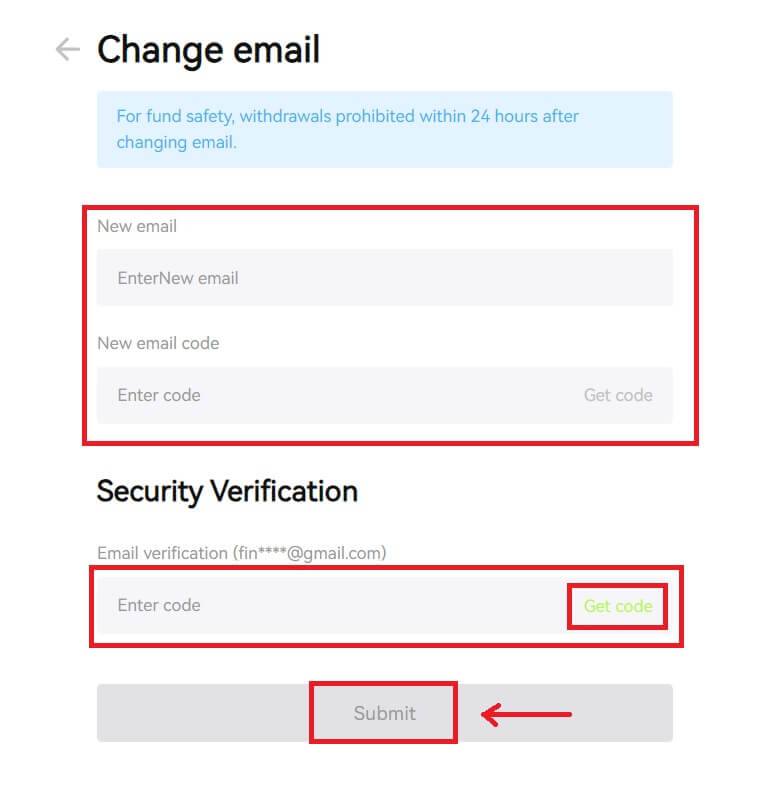
Kā tirgoties ar kriptovalūtu vietnē Bitunix
Kā tirgot vietas Bitunix (tīmeklī)
Kas ir Spot tirdzniecība?
Spot tirdzniecība notiek starp divām dažādām kriptovalūtām, izmantojot vienu no valūtām, lai iegādātos citas valūtas. Tirdzniecības noteikumi paredz saskaņot darījumus cenu prioritātes un laika prioritātes secībā un tieši realizēt apmaiņu starp divām kriptovalūtām. Piemēram, BTC/USDT attiecas uz apmaiņu starp USDT un BTC.
1. Piesakieties savā Bitunix kontā, noklikšķiniet uz [Spot]. 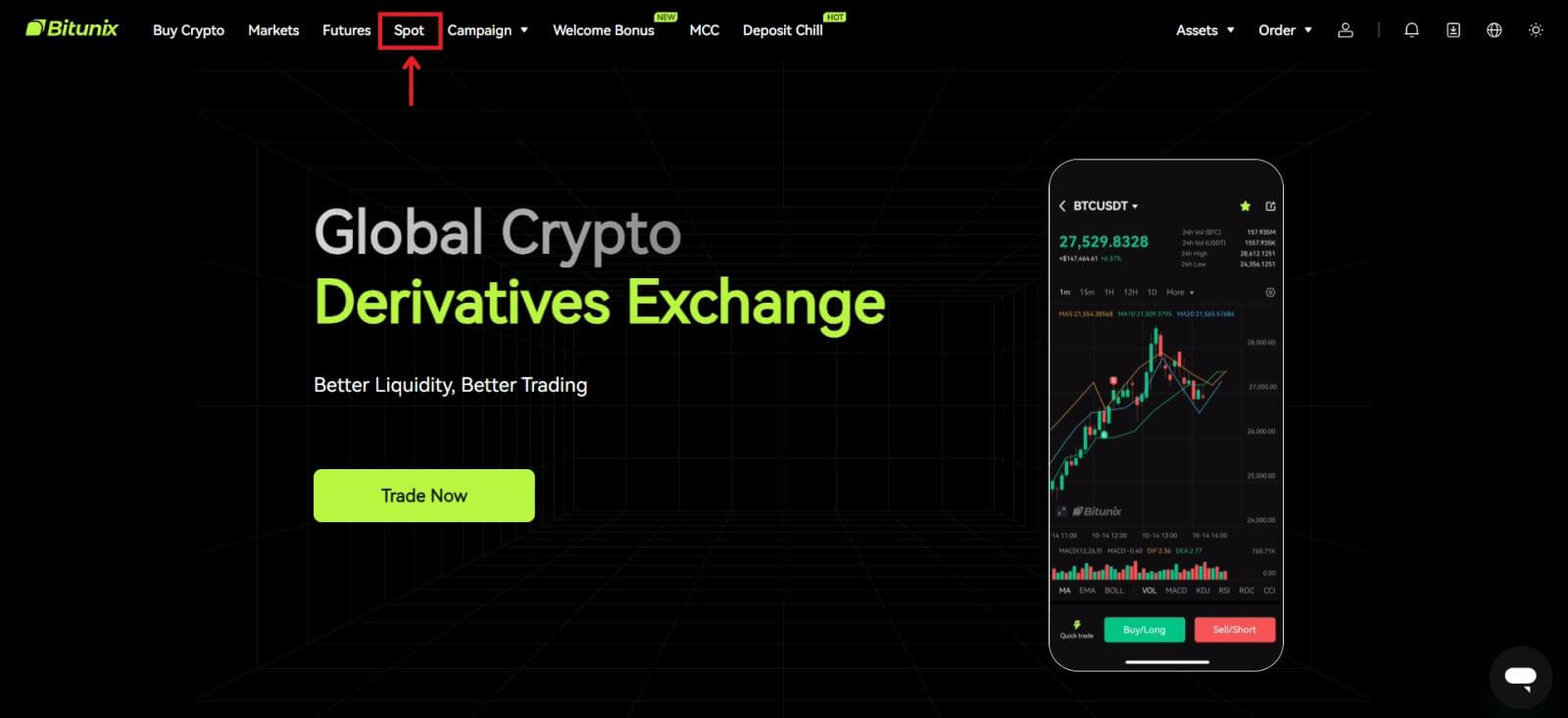 Vietas tirdzniecības saskarne:
Vietas tirdzniecības saskarne:
1. Tirdzniecības pāris: parāda pašreizējā tirdzniecības pāra nosaukumu, piemēram, BTC/USDT ir tirdzniecības pāris starp BTC un USDT.
2. Darījuma dati: pāra pašreizējā cena, 24 stundu cenas izmaiņas, augstākā cena, zemākā cena, darījuma apjoms un darījuma summa.
3. Meklēšanas apgabals: lietotāji var izmantot meklēšanas joslu vai tieši noklikšķināt uz zemāk esošā saraksta, lai pārslēgtu tirgojamos kriptovalūtas.
4. K-line diagramma: pašreizējā tirdzniecības pāra cenu tendence, Bitunix ir iebūvēts TradingView skats un zīmējums. rīki, kas ļauj lietotājiem izvēlēties dažādus rādītājus tehniskai analīzei
5. Orderbook and Market trades: reāllaika orderu grāmatas pasūtījumu grāmata un pašreizējā tirdzniecības pāra tirdzniecības situācija.
6. Pirkšanas un pārdošanas panelis: lietotāji var ievadīt cenu un summu, ko pērk vai pārdod, kā arī var izvēlēties pārslēgties starp limita vai tirgus cenu tirdzniecību.
7. Pasūtījuma informācija: lietotāji var apskatīt pašreizējo atvērto pasūtījumu un pasūtījumu vēsturi iepriekšējiem pasūtījumiem. 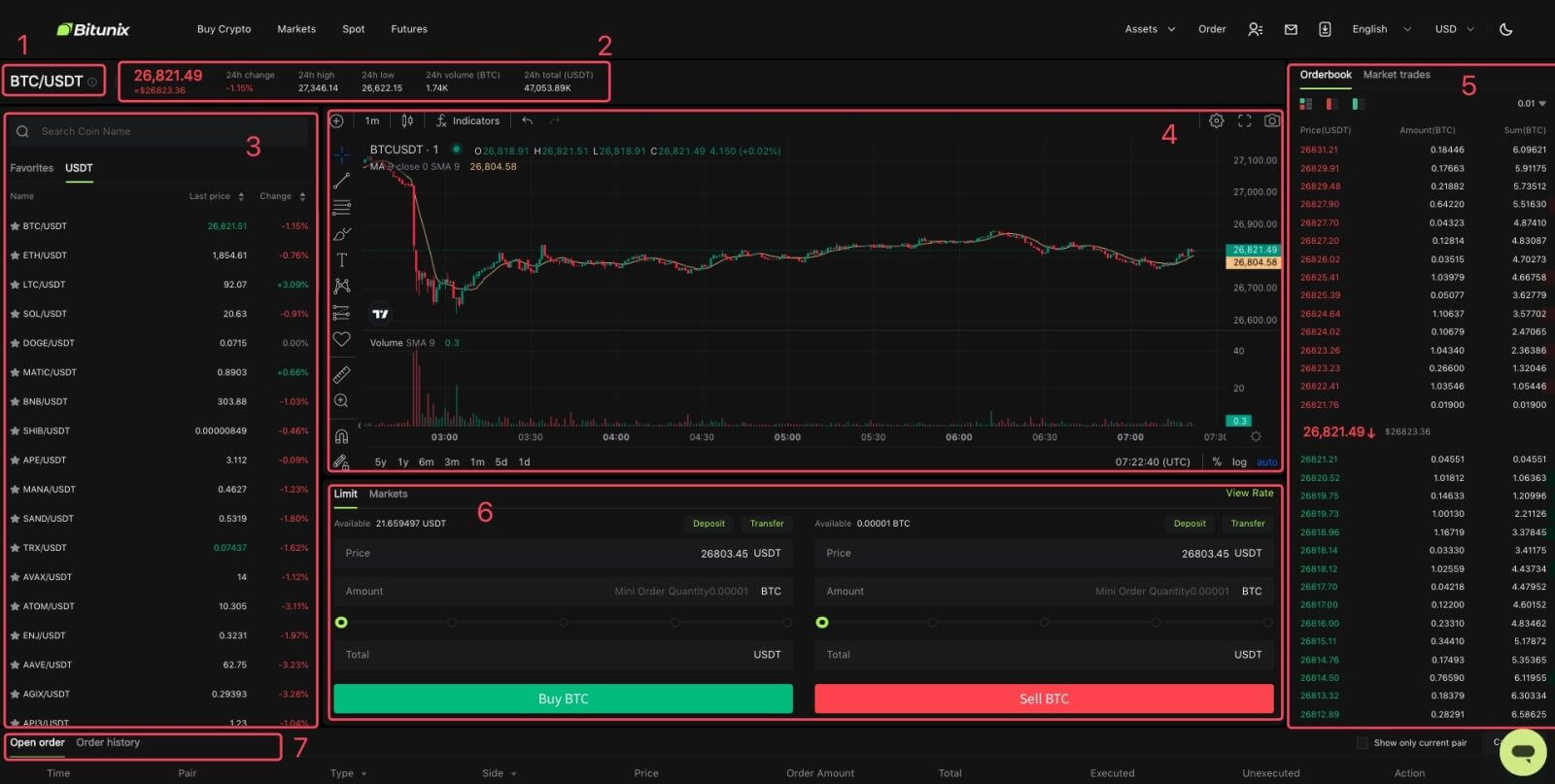
2. Kreisajā pusē meklējiet BTC vai sarakstā noklikšķiniet uz BTC/USDT. 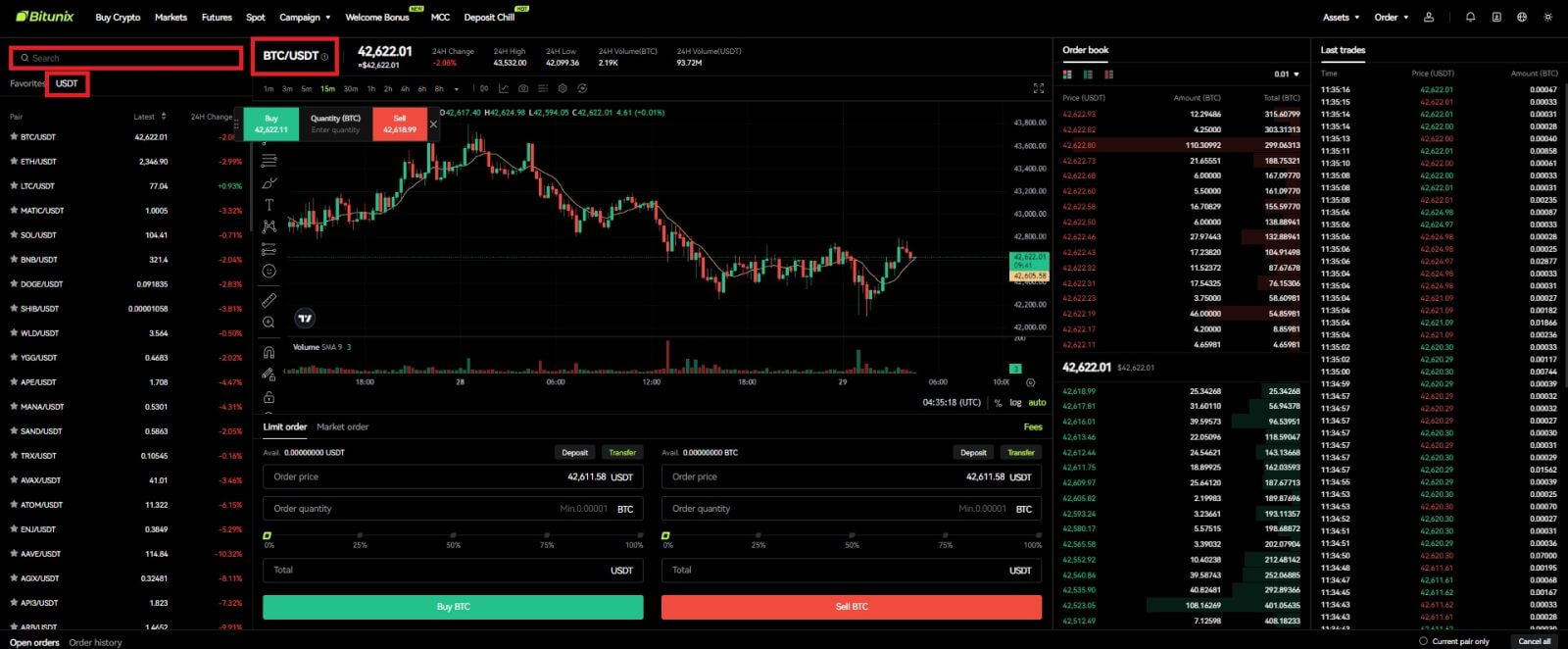
3.Lapas apakšējā daļā atlasiet pasūtījumu “Limits” vai “Tirgi”.
Ja lietotāji izvēlas limita pasūtījumu, pirms pasūtījuma veikšanas viņiem ir jāievada gan cena, gan summa.
Ja lietotāji izvēlas tirgus pasūtījumu, viņiem ir jāievada tikai kopējā vērtība USDT, jo pasūtījums tiks ievietots zem jaunākās tirgus cenas. Ja lietotāji izvēlas pārdot ar tirgus pasūtījumu, ir nepieciešams tikai pārdotais BTC apjoms.
Lai iegādātos BTC, ievadiet limita pasūtījuma cenu un summu vai vienkārši ievadiet tirgus pasūtījuma summu, noklikšķiniet uz [Pirkt BTC]. Ja pārdodat savu BTC par USDT, izmantojiet labajā pusē esošo un noklikšķiniet uz [Pārdot BTC]. 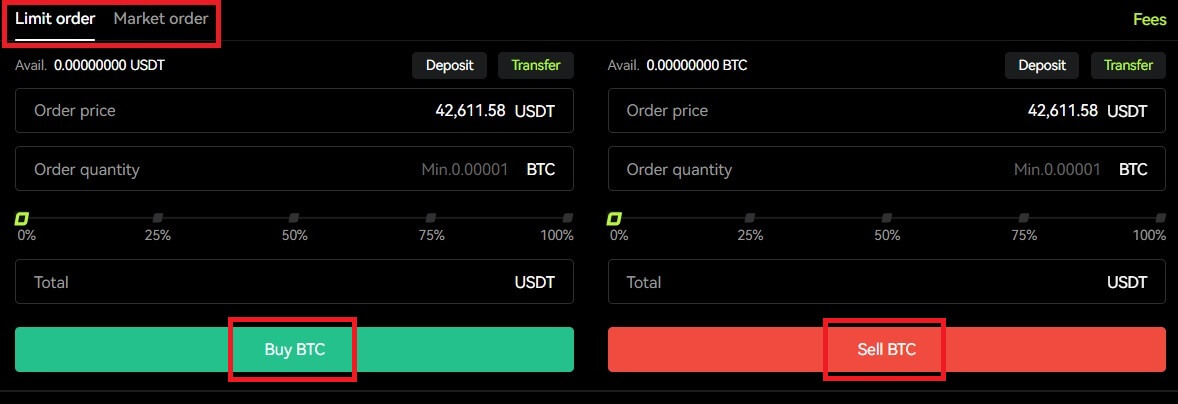 4. Ja limita pasūtījums netiek aizpildīts uzreiz, varat to atrast sadaļā "Atvērt pasūtījumu" un atcelt to, noklikšķinot uz [Atcelt].
4. Ja limita pasūtījums netiek aizpildīts uzreiz, varat to atrast sadaļā "Atvērt pasūtījumu" un atcelt to, noklikšķinot uz [Atcelt].  5. Sadaļā “Pasūtījumu vēsture” lietotāji var skatīt visus savus iepriekšējos pasūtījumus, tostarp to cenu, summu un statusu. Sadaļā “Detaļas” lietotāji var skatīt arī maksu un aizpildīto cenu.
5. Sadaļā “Pasūtījumu vēsture” lietotāji var skatīt visus savus iepriekšējos pasūtījumus, tostarp to cenu, summu un statusu. Sadaļā “Detaļas” lietotāji var skatīt arī maksu un aizpildīto cenu. 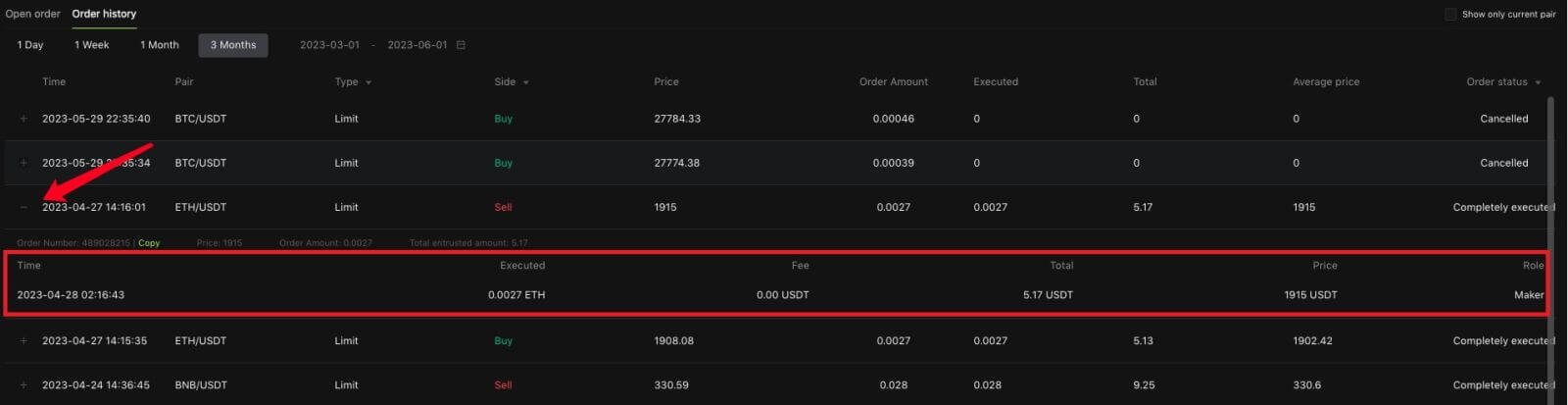
Kā tirgot vietas Bitunix (lietotnē)
1. Piesakieties savā Bitunix kontā mobilajā aplikācijā, apakšā atlasiet [Tirdzniecība]. 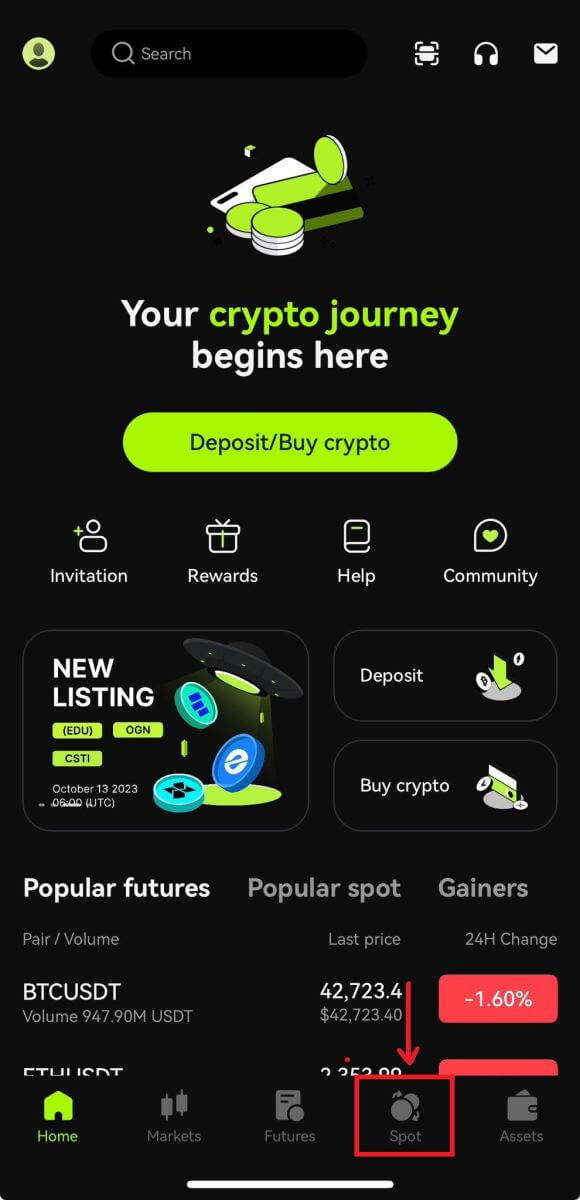 2. Noklikšķiniet uz [BTC/USDT] augšējā kreisajā stūrī, lai mainītu tirdzniecības pārus.
2. Noklikšķiniet uz [BTC/USDT] augšējā kreisajā stūrī, lai mainītu tirdzniecības pārus.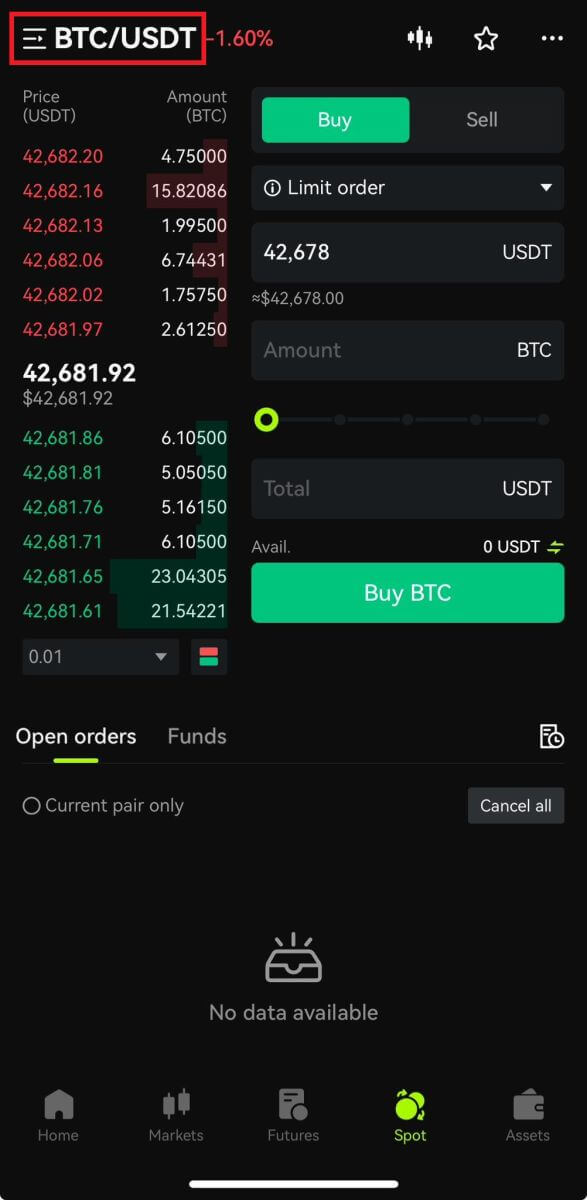 3. Lapas labajā pusē atlasiet pasūtījuma veidu.
3. Lapas labajā pusē atlasiet pasūtījuma veidu.
Ja izvēlaties ierobežotu pasūtījumu, jums pēc kārtas jāievada pirkuma cena un daudzums un noklikšķiniet uz Pirkt, lai apstiprinātu.
Ja izvēlaties pirkšanai tirgus pasūtījumu, jums jāievada tikai kopējā vērtība un jānoklikšķina uz Pirkt BTC. Ja vēlaties pārdot ar tirgus pasūtījumu, jums būs jāievada pārdodamā summa. 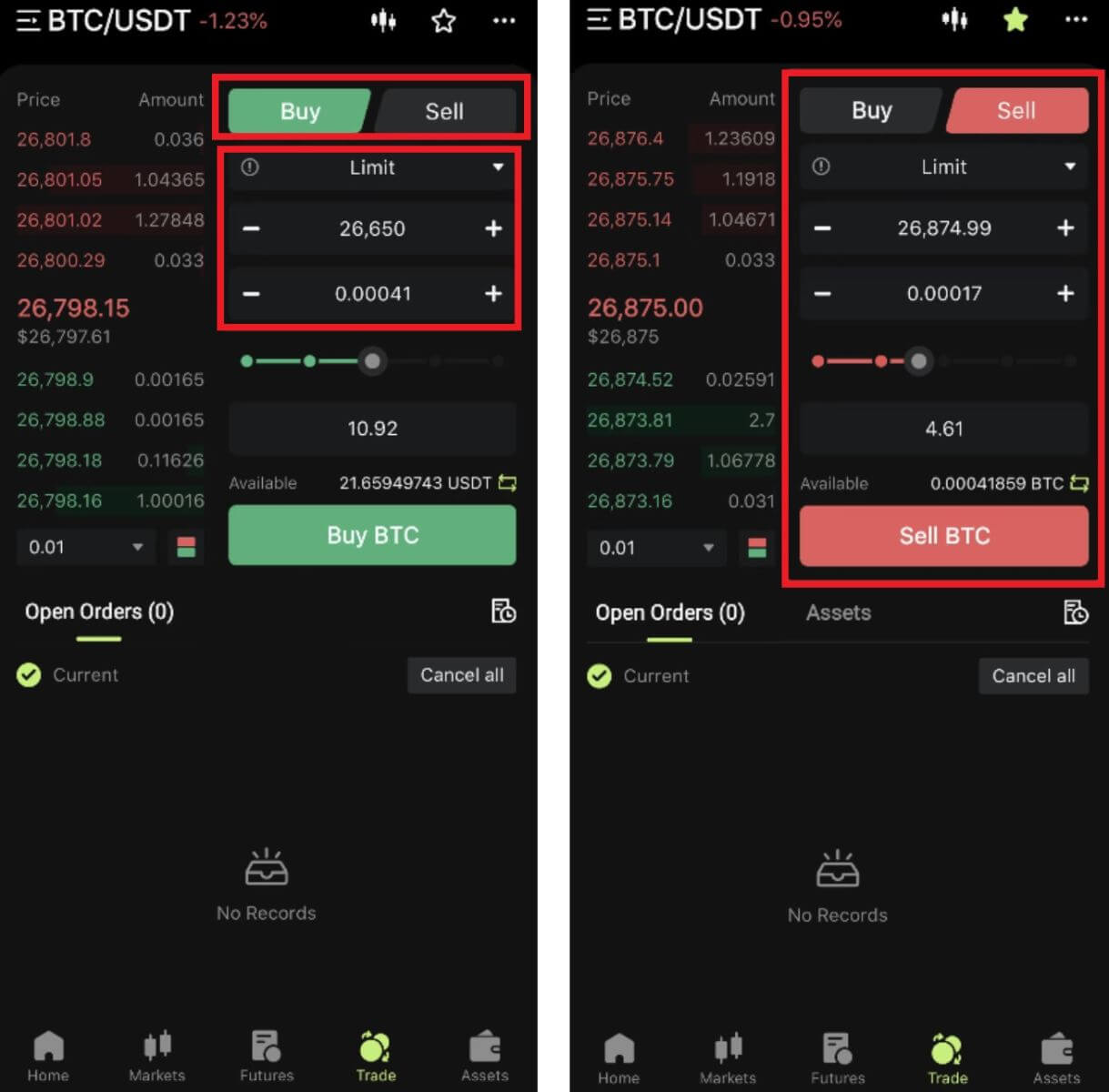 4. Pēc pasūtījuma veikšanas tas parādīsies lapas apakšā esošajā sadaļā Atvērtie pasūtījumi. Neaizpildītiem pasūtījumiem lietotāji var noklikšķināt uz [Atcelt], lai atceltu neapstiprināto pasūtījumu.
4. Pēc pasūtījuma veikšanas tas parādīsies lapas apakšā esošajā sadaļā Atvērtie pasūtījumi. Neaizpildītiem pasūtījumiem lietotāji var noklikšķināt uz [Atcelt], lai atceltu neapstiprināto pasūtījumu. 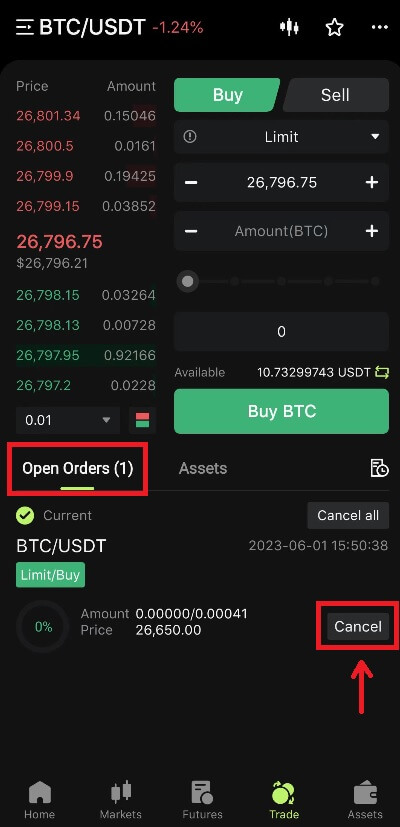
5. Ievadiet pasūtījumu vēstures interfeisu, noklusējuma displeja pašreizējo neaizpildīto pasūtījumu. Noklikšķiniet uz Pasūtījumu vēsture, lai skatītu iepriekšējo pasūtījumu ierakstus.
 Kas ir limita pasūtījums un tirgus pasūtījums
Kas ir limita pasūtījums un tirgus pasūtījums
Limit ordera
lietotāji paši nosaka pirkšanas vai pārdošanas cenu. Pasūtījums tiks izpildīts tikai tad, kad tirgus cena sasniegs noteikto cenu. Ja tirgus cena nesasniedz noteikto cenu, limita orderis turpinās gaidīt darījumu uzdevumu grāmatā.
Tirgus pasūtījums
Tirgus uzdevums nozīmē, ka darījumam nav iestatīta pirkšanas cena, sistēma pabeigs darījumu, pamatojoties uz pēdējo tirgus cenu pasūtījuma veikšanas brīdī, un lietotājam ir jāievada tikai kopējā summa USD, ko vēlas ievietot. . Pārdodot par tirgus cenu, lietotājam jāievada pārdodamās kriptovalūtas summa.
Bieži uzdotie jautājumi (FAQ)
Kas ir svečtura diagramma?
Svečtura diagramma ir cenu diagrammas veids, ko izmanto tehniskajā analīzē un kas parāda vērtspapīra augstākās, zemākās, atvēršanas un slēgšanas cenas noteiktā periodā. To plaši izmanto akciju, fjūčeru, dārgmetālu, kriptovalūtu uc tehniskajai analīzei.Augstās, zemās, atvēršanas un slēgšanas cenas ir četri galvenie svečturu diagrammas dati, kas parāda kopējo cenu tendenci. Pamatojoties uz dažādiem laika intervāliem, ir vienas minūtes, vienas stundas, vienas dienas, vienas nedēļas, viena mēneša, viena gada svečturu diagrammas un tā tālāk.
Kad slēgšanas cena ir augstāka par atvēršanas cenu, svečturis būs sarkanā/baltā krāsā (pieņemot, ka sarkans norāda uz kāpumu un zaļo kritumu, kas var atšķirties atkarībā no dažādām paražām), liekot domāt, ka cena ir bullish; savukārt svečturis būs zaļā/melnā krāsā, kad cenu salīdzinājums ir otrādi, norādot uz lācīgu cenu.
Kā skatīt darījumu vēsturi
1. Piesakieties savā kontā Bitunix vietnē, sadaļā [Assets] noklikšķiniet uz [Transaction History].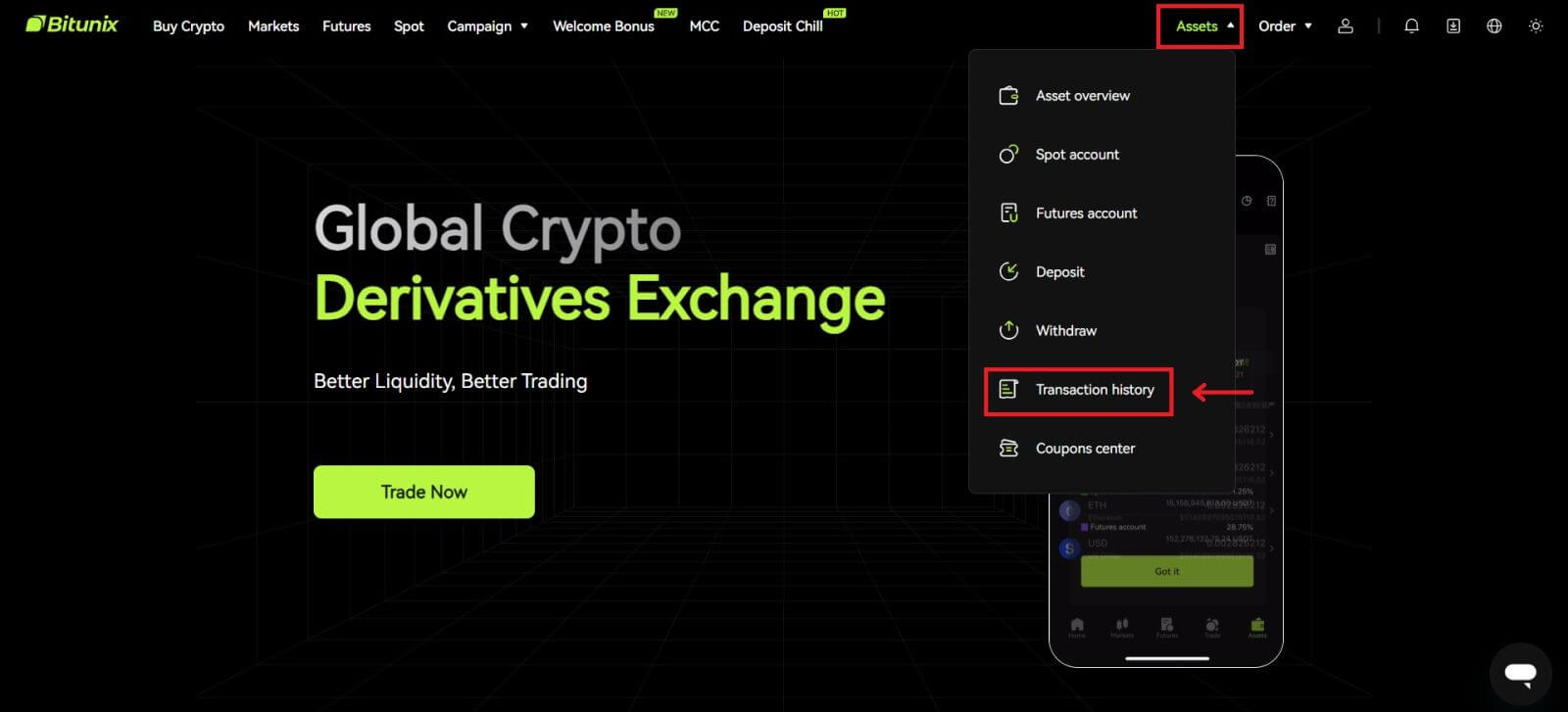 2. Noklikšķiniet uz [Spot], lai skatītu tūlītējā konta darījumu vēsturi.
2. Noklikšķiniet uz [Spot], lai skatītu tūlītējā konta darījumu vēsturi. 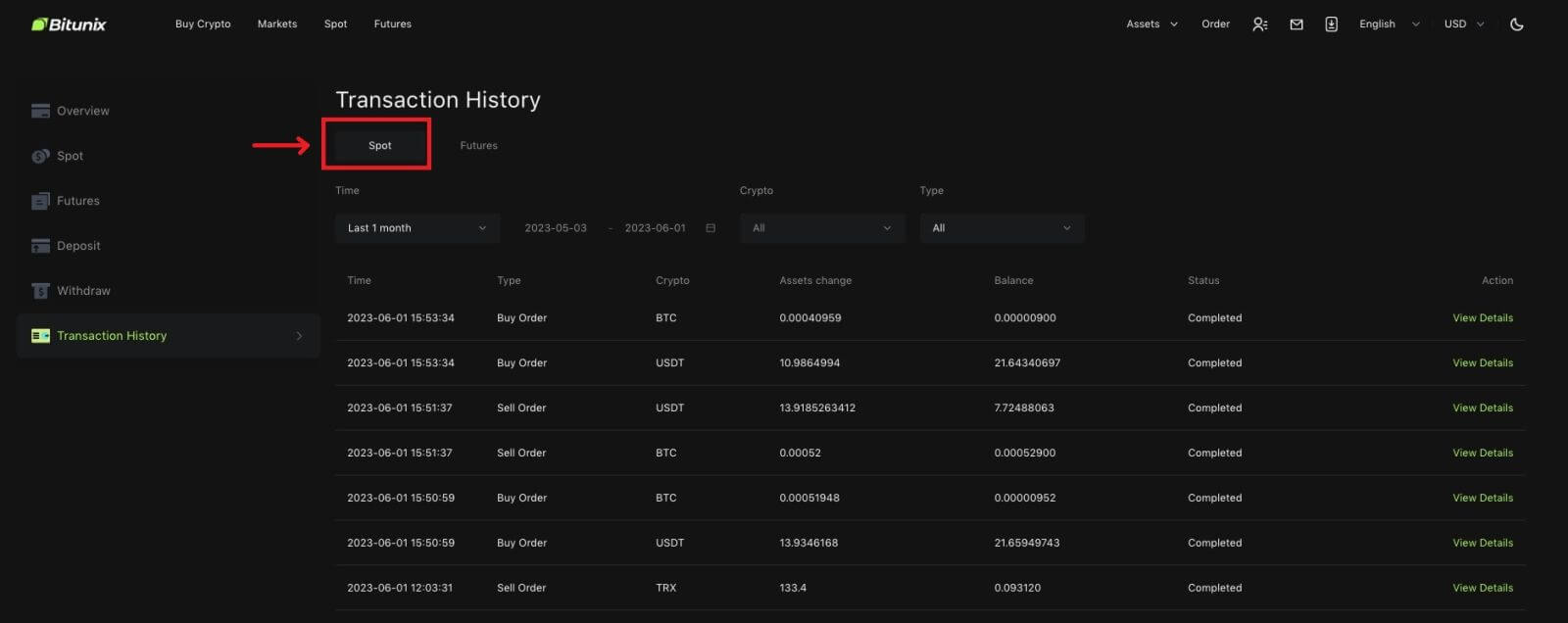 3. Lietotāji var izvēlēties laiku, kriptovalūtu un darījuma veidu filtrēšanai.
3. Lietotāji var izvēlēties laiku, kriptovalūtu un darījuma veidu filtrēšanai. 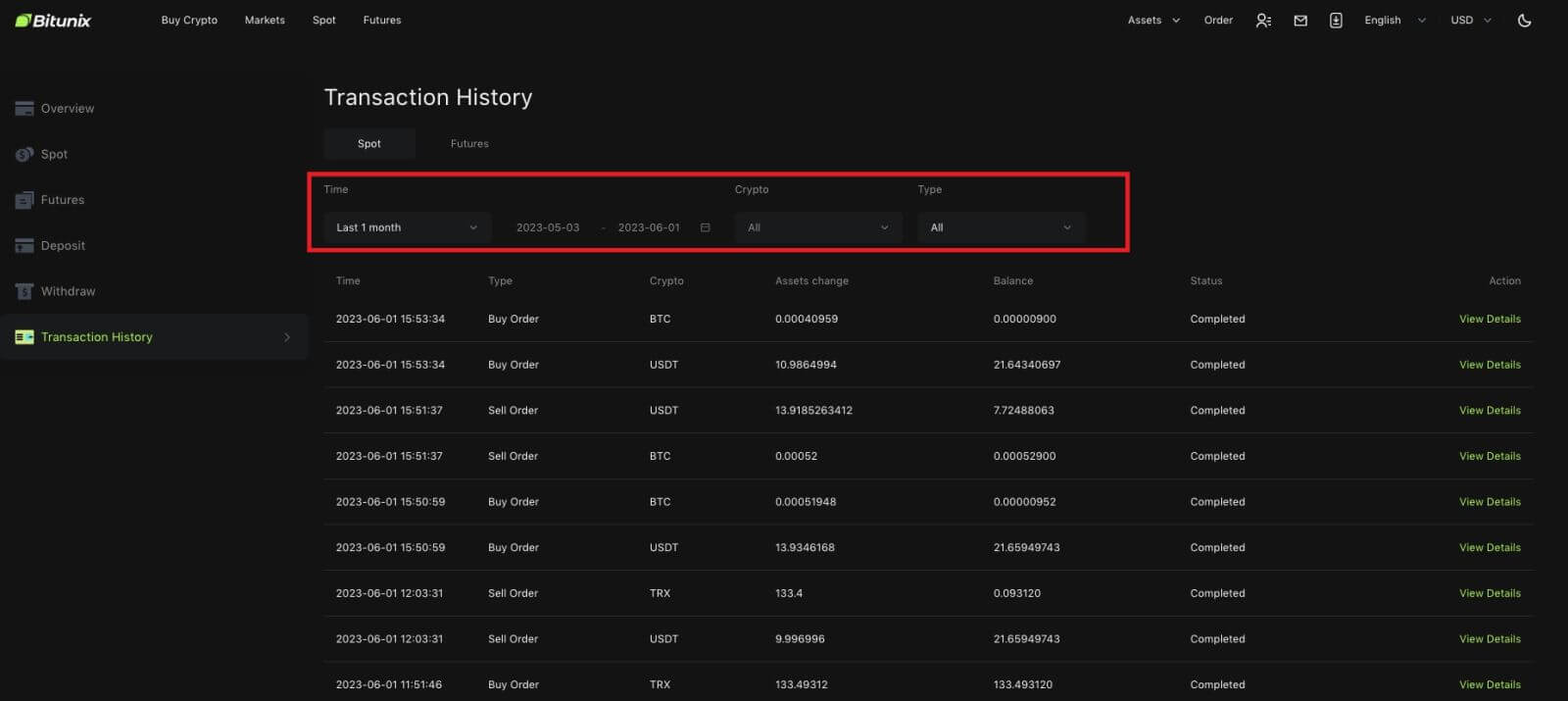
4. Noklikšķiniet uz [Skatīt detaļas], lai pārbaudītu konkrēta darījuma informāciju.